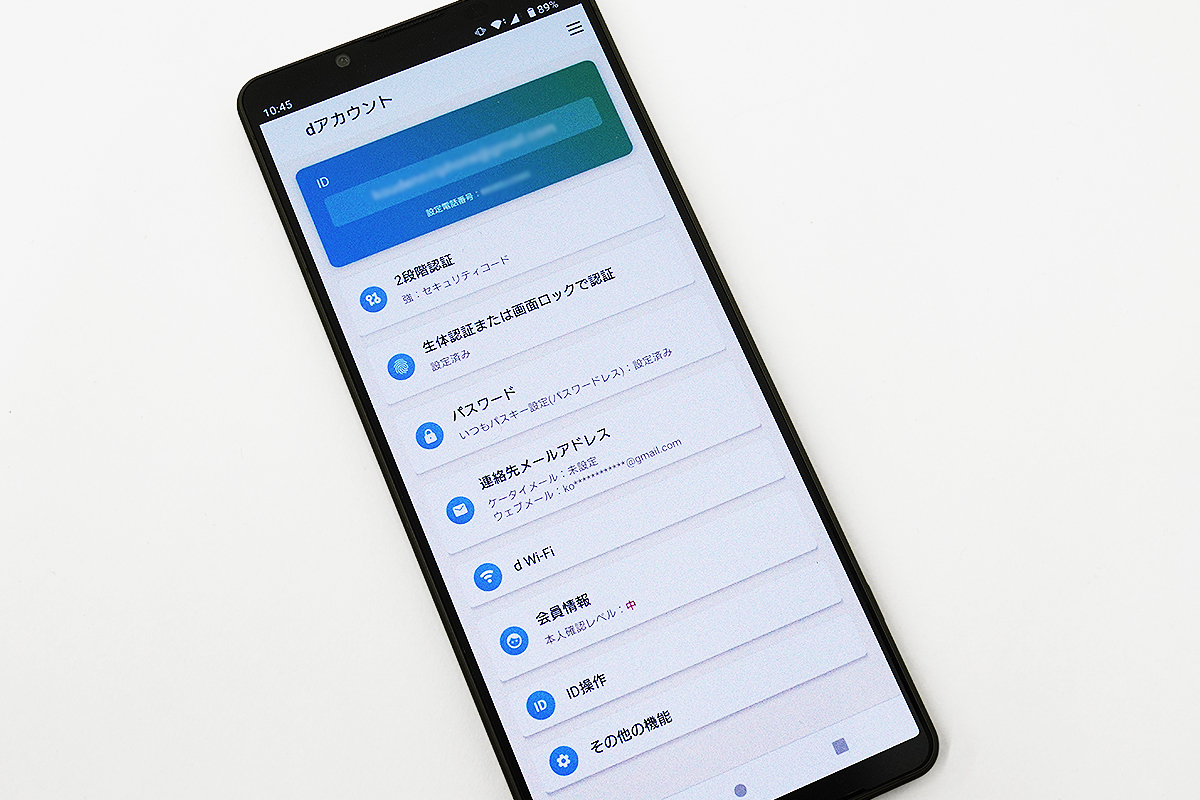Xperia SIMフリーモデルに、「ドコモSIM」を入れて「ドコモメール」を使えるように設定してみる。「Gmail」アプリにドコモメールを設定する方法。
 |
SIMフリーモデルを使ってみたいけれど、今つかっているキャリア(ドコモ、au、SoftBank)のサービスはそのまま使えるの?
という事で、今回はSIMフリーモデル「Xperia 1 V(XQ-DQ44)」に、ドコモのSIMカードを利用して、ドコモメール(キャリアメール)が使えるかを試してみる。
・Xperia(TM) スマートフォン | ソニー
・ドコモオンラインショップ
・auオンラインショップ
・ソフトバンク
----------------------------
目次
●Xperia SIMフリーモデルにドコモSIMを入れて開通。
 |
「Xperia 1 V(XQ-DQ44)」のSIMカードトレイの位置は本体下側。
カバー兼カードトレイは本体と一体化しており、ツメのひっかける穴があるのでそこから引き出すタイプ。
取り出しにSIMピンは不要。
 |
 |
引き出したトレイを見ると、SIMトレイ表裏に装着する仕様。
SIMカードもMicroSDカードもホールドする小さなツメでホールドしてうっかり落ちないようになっている。
また、防水機能を維持するために、フタ部分にはパッキンが備わっているのもわかる。
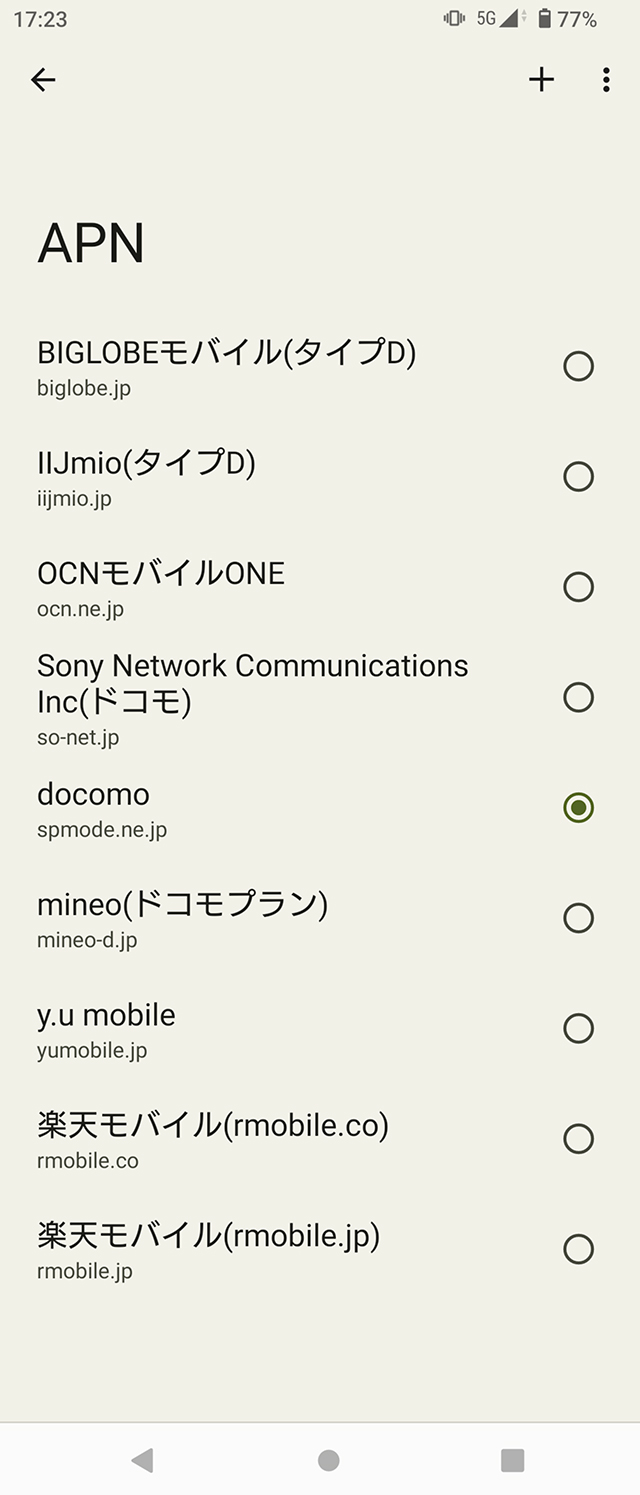 |
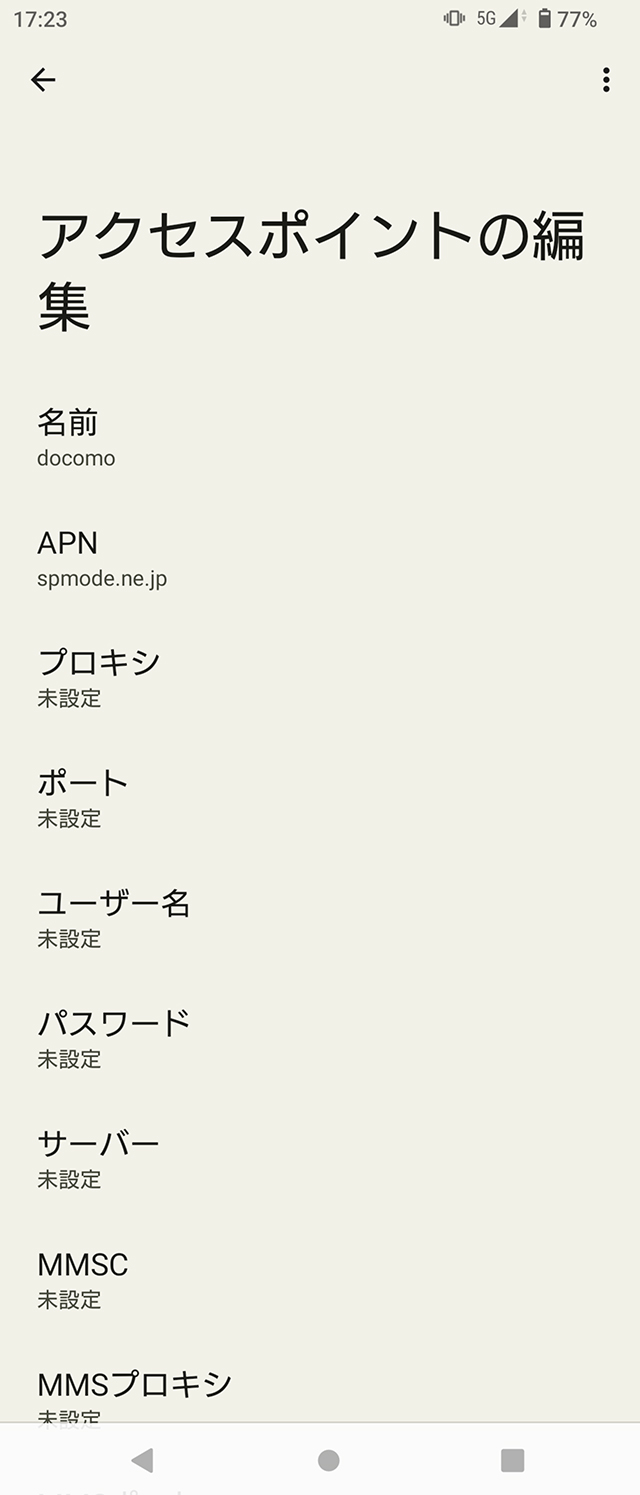 |
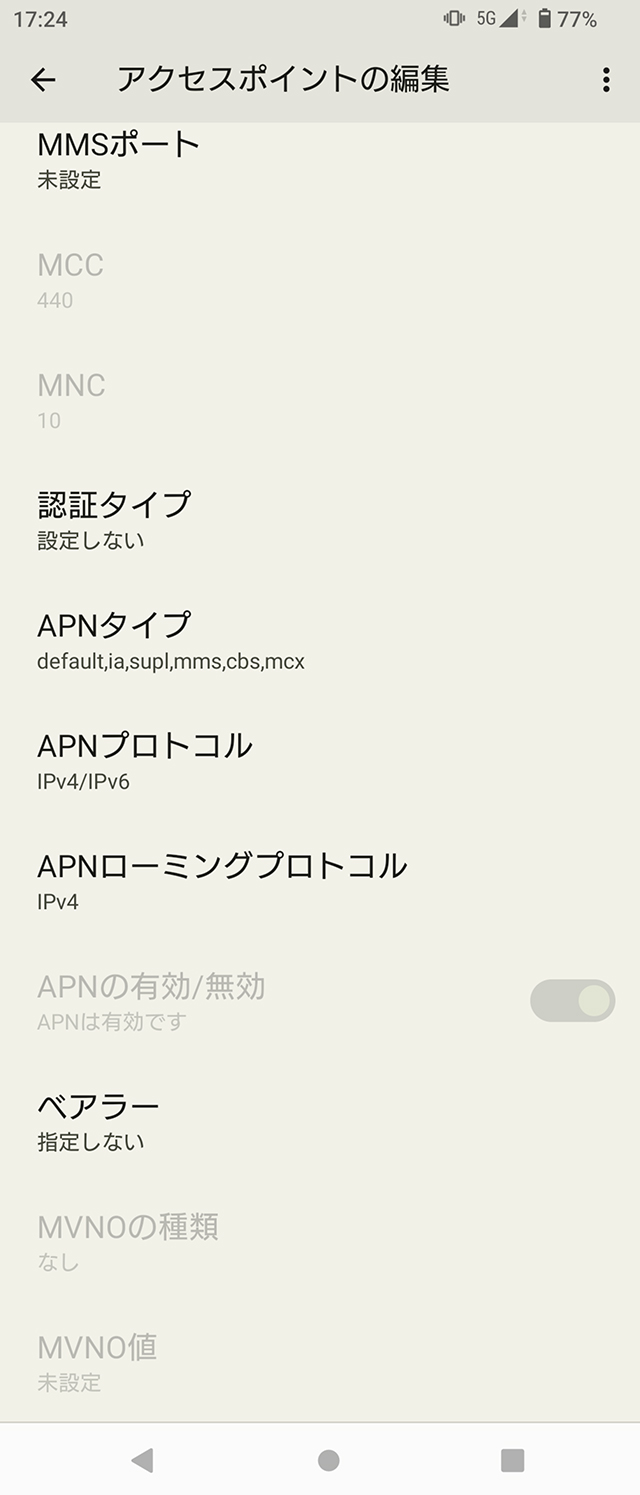 |
SIMカードを挿入すると、APN(携帯電話会社)の設定は主要なキャリア(ドコモ、au、SoftBank)であれば自動的に設定されるので、自身での設定は不要。
参考までに。[設定]アイコンから「ネットワークとインターネット」>「SIM」>「アクセスポイント名」を開くと、選ばれた設定が確認できる。
ドコモ(もしくはahamo)の場合は、「docomo(spmode.ne.jp)」。
----------------------------
●Xperia SIMフリーモデルでドコモメールを利用する。
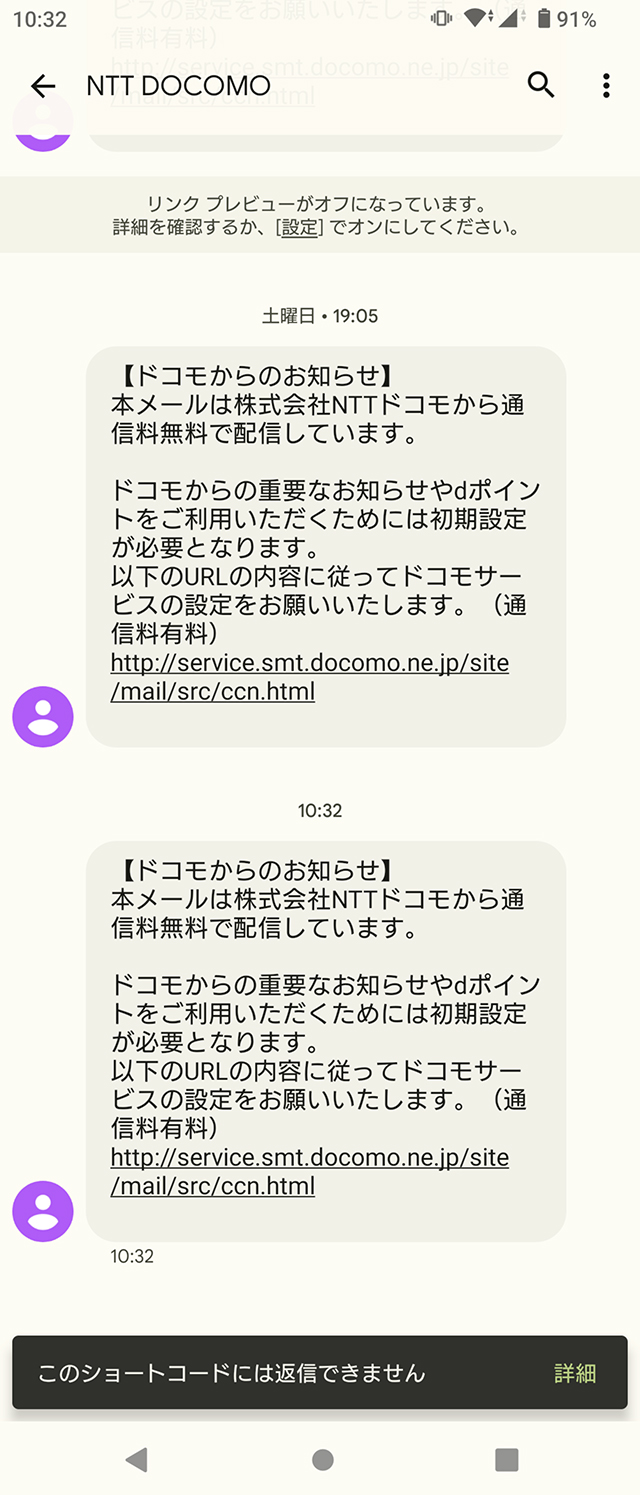 |
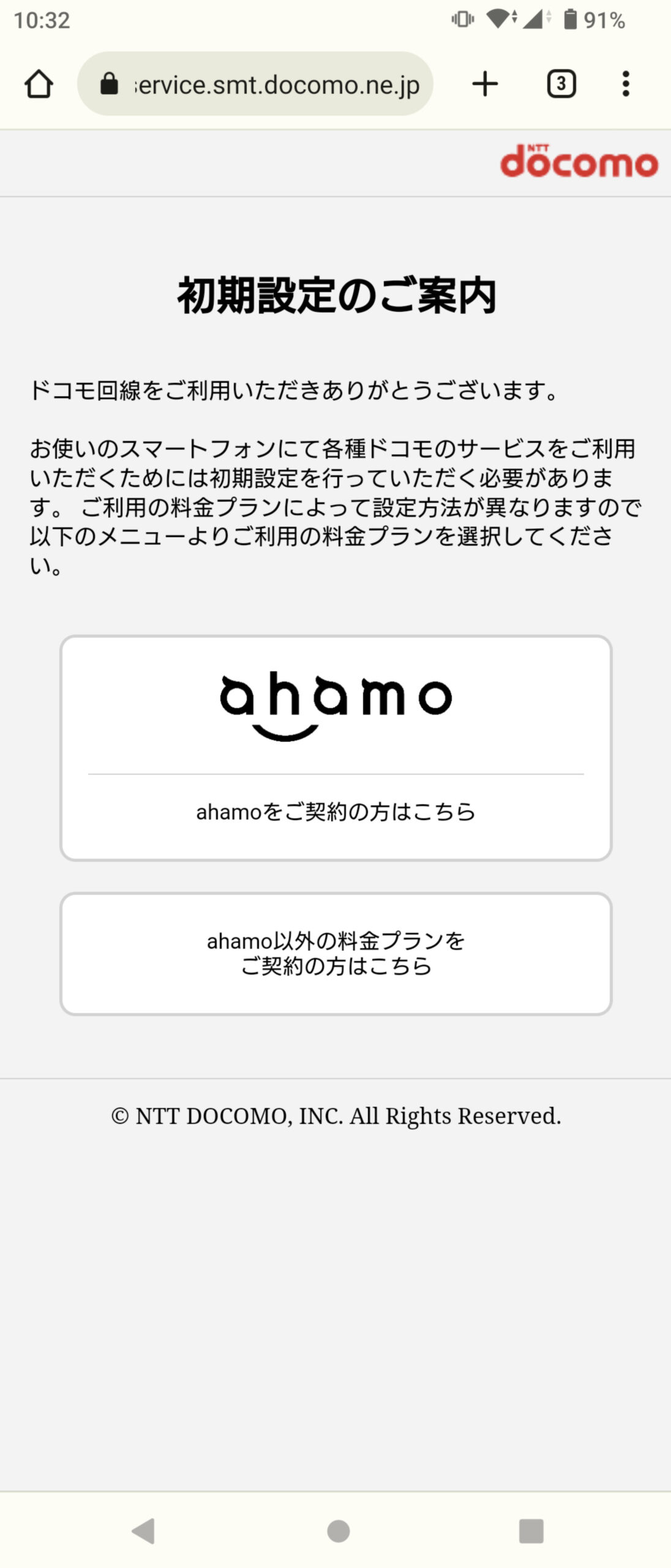 |
通信可能な状態になると、アンテナピクトが立って通話や通信ができるようになる。
と同じタイミングで、SMS にドコモからお知らせが届く。
「ドコモメール」を設定したい場合、このSMSのお知らせにある「初期設定のご案内※リンク」をタップして、ブラウザを開く。
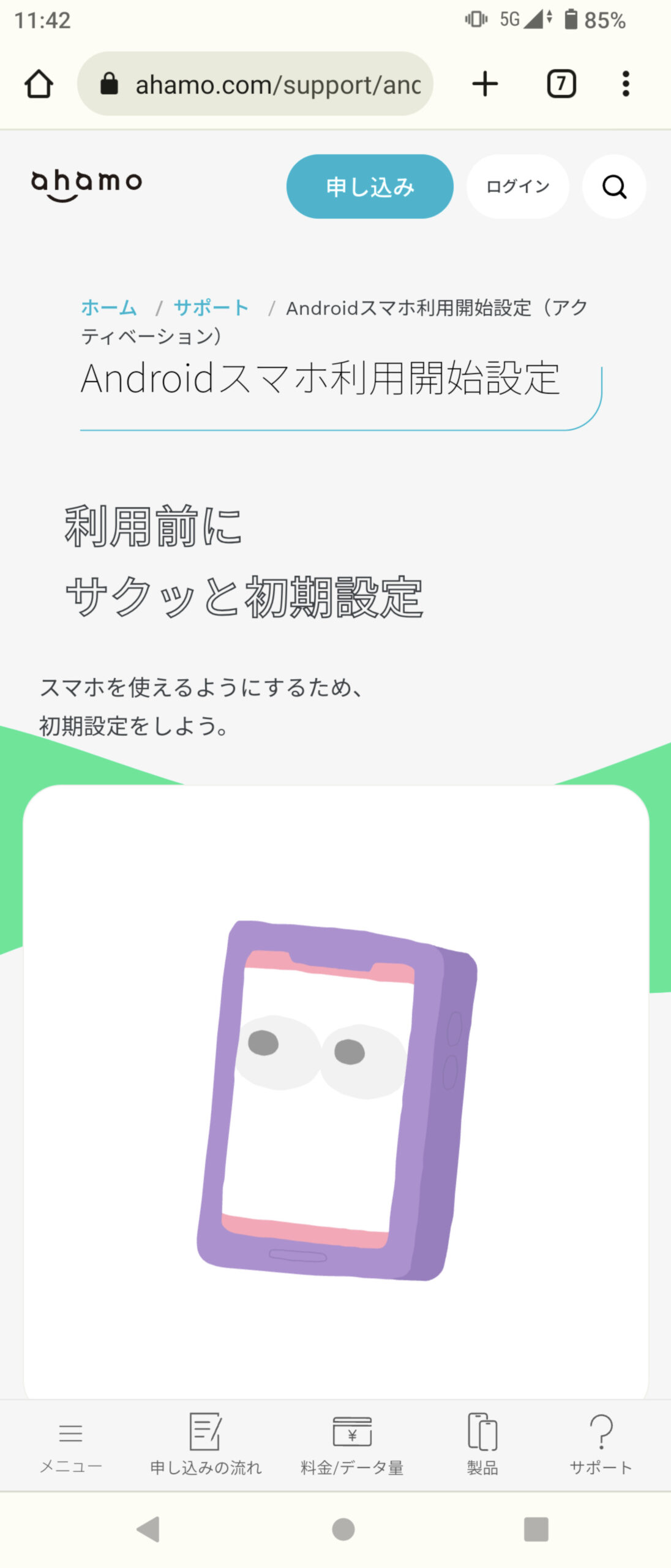 |
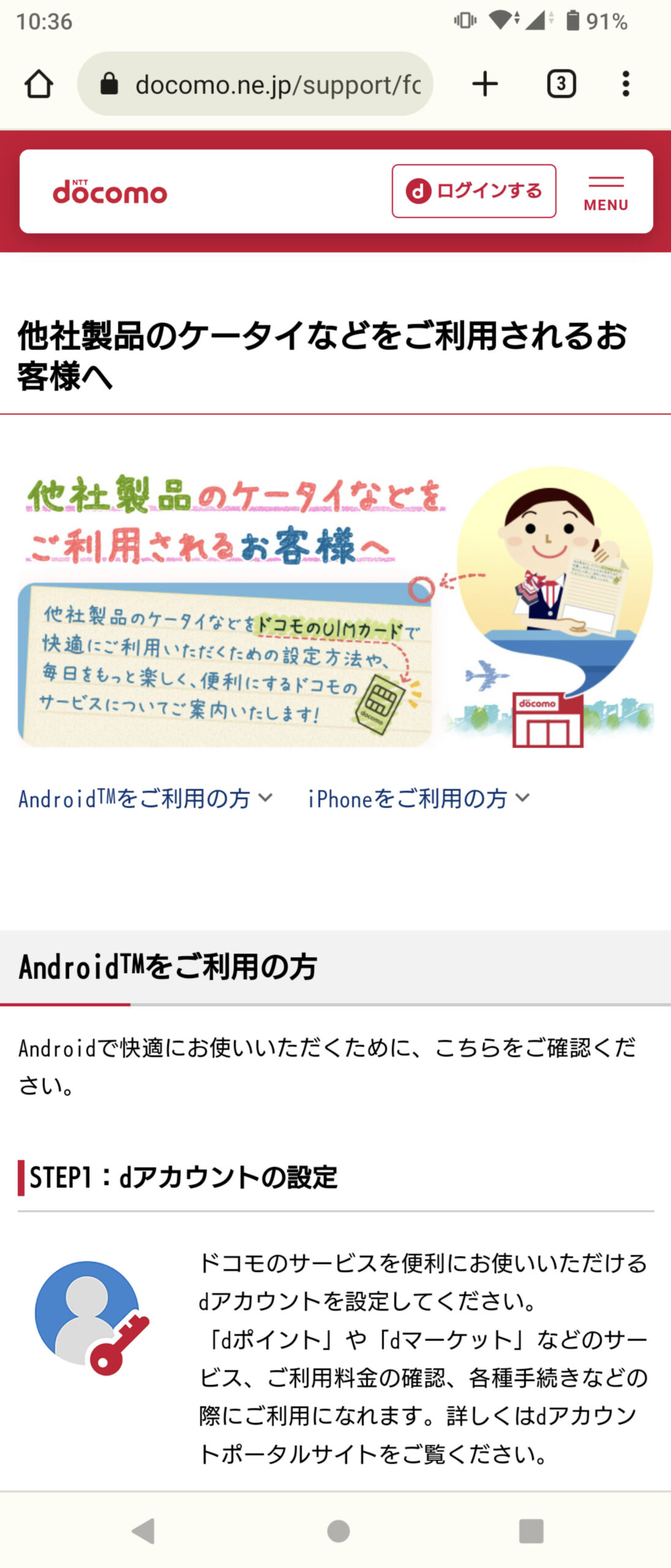 |
| ahamoをご契約の方 | ahamo以外の料金プランをご契約の方 |
初期設定の案内は、[ahamo]と、[ahamo以外の料金プラン]で案内される内容が異なる。
今回は、普通のドコモ契約SIMのため、[ahamo以外の料金プラン]で設定を進めていく。
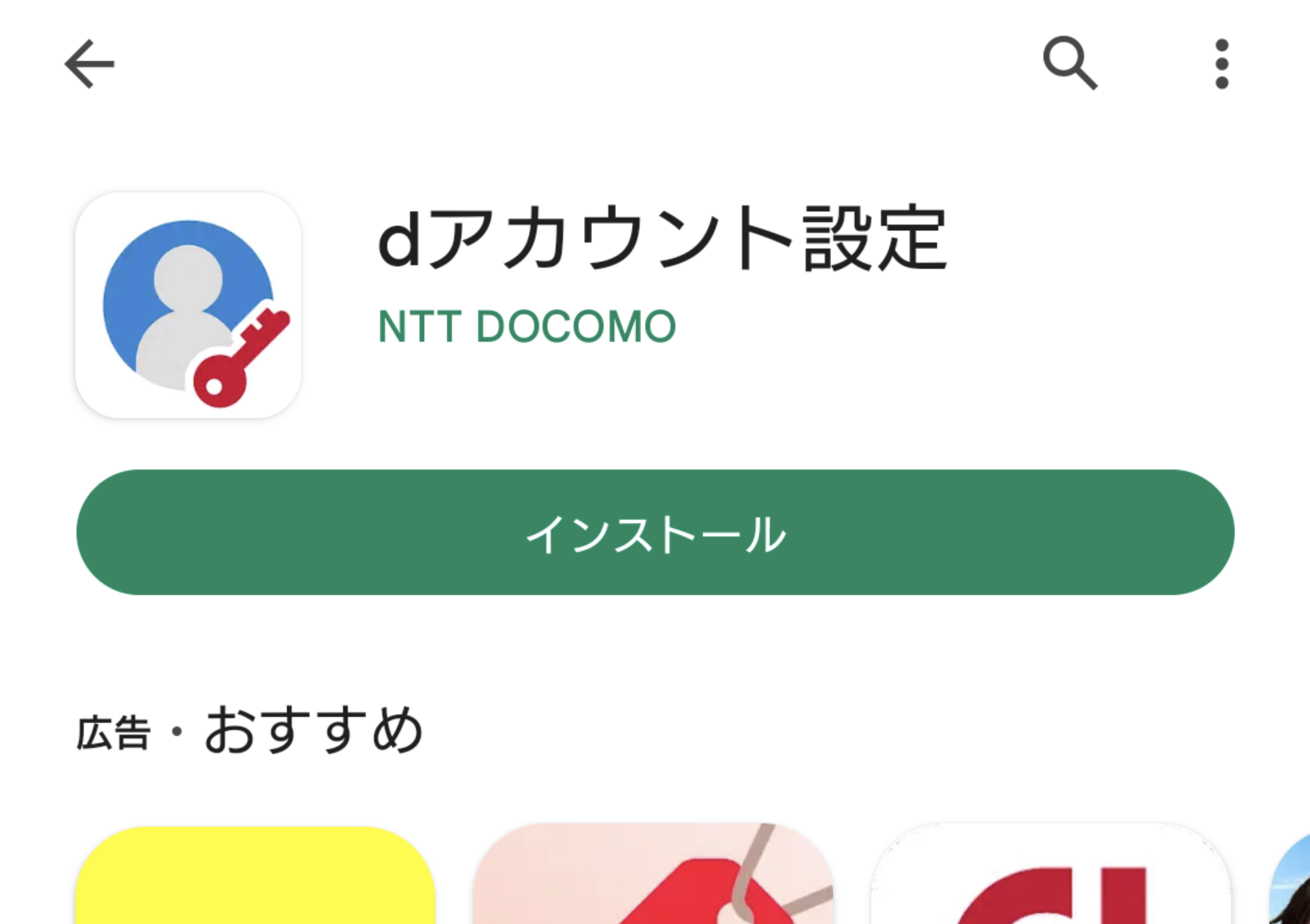 |
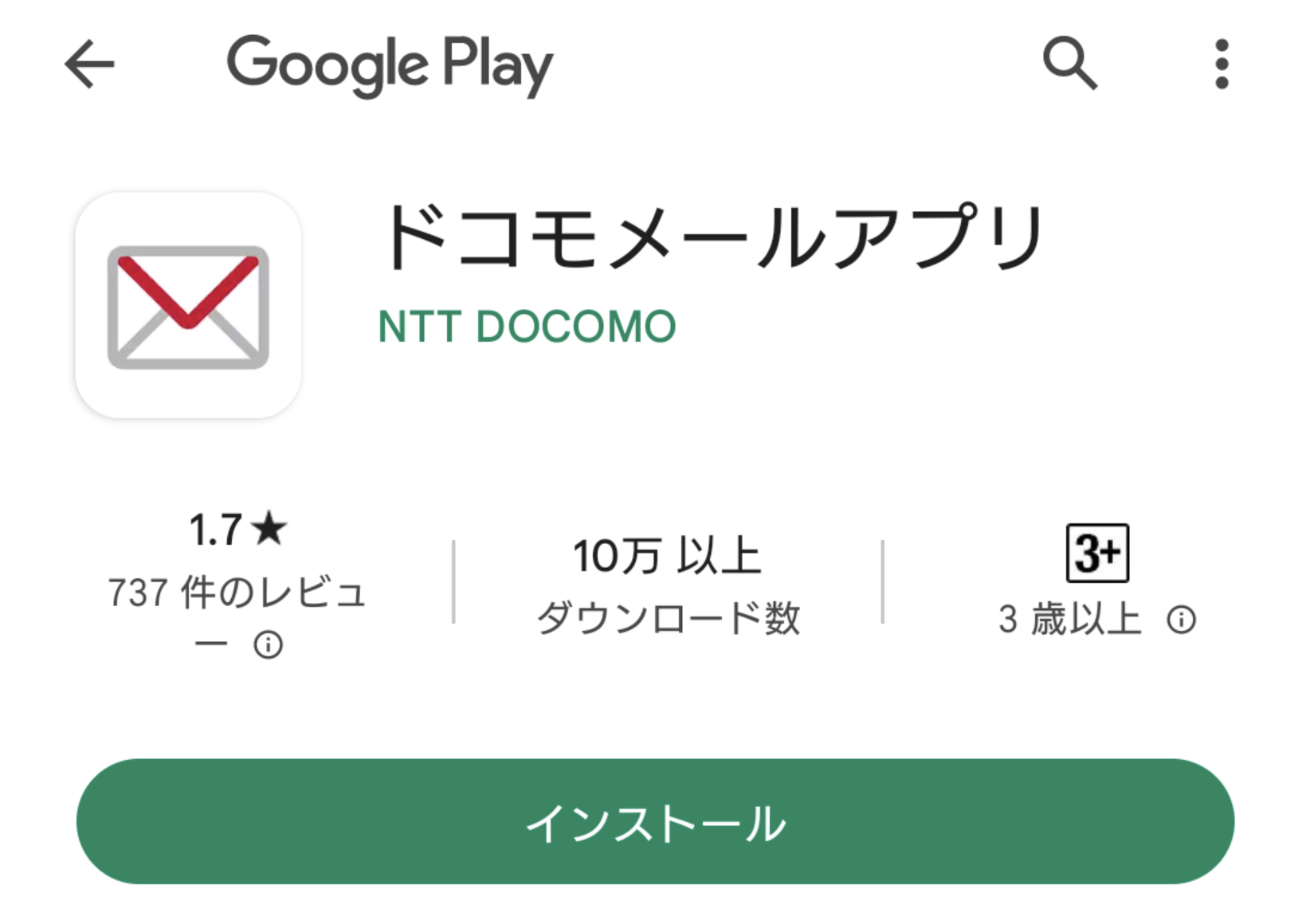 |
案内の中にある、「dアカウント設定」と、「ドコモメールアプリ」をインストールする。
・dアカウント設定(Playストア)
・ドコモメールアプリ(Playストア)
 |
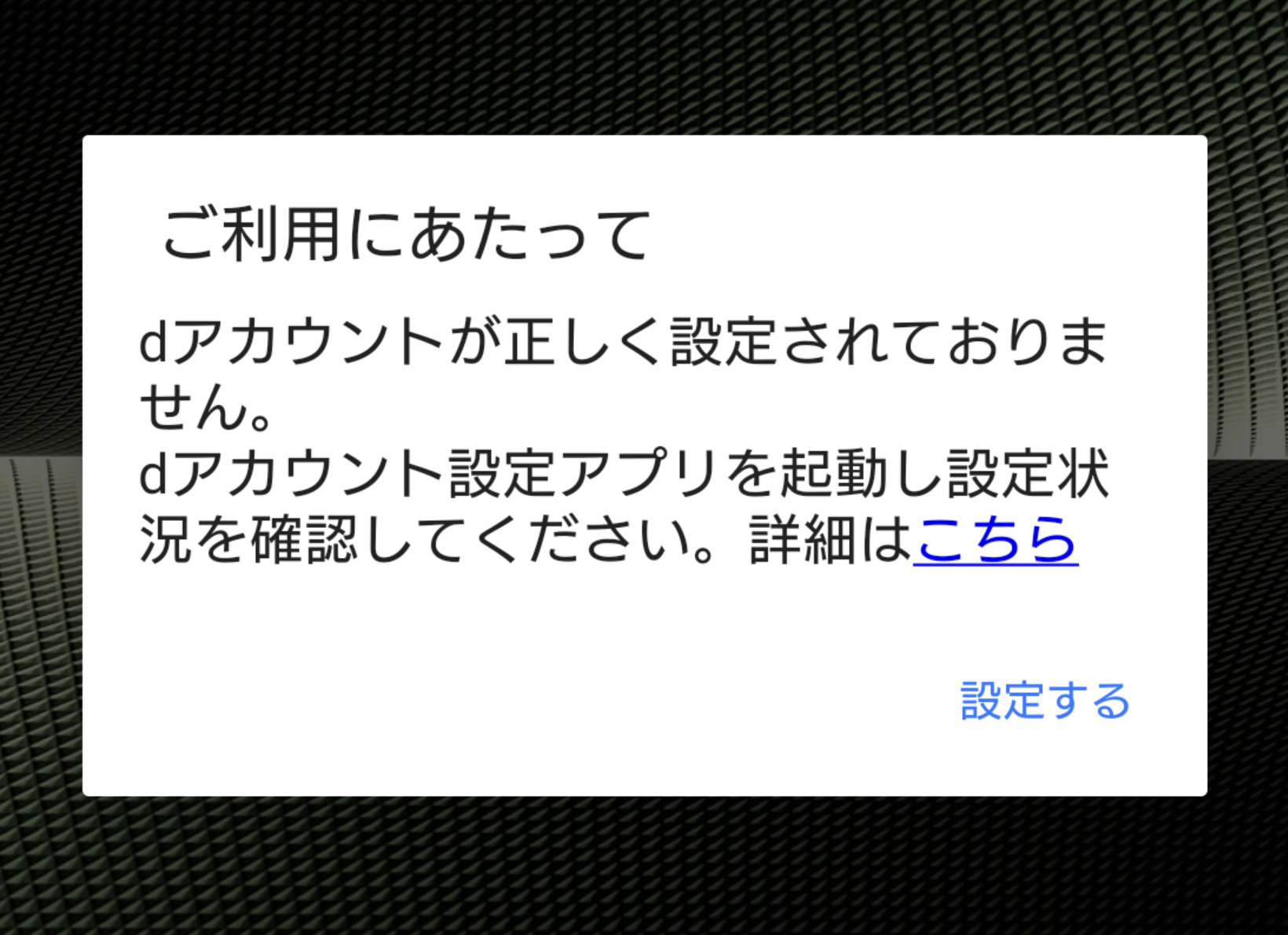 |
「ドコモメール」を使いたいだけで、「dアカウント設定」アプリは不要なのでは?と思える。
けれど、「ドコモメール」を開くと必ず「dアカウント設定」の案内が出てくるため、先にこちらのアプリの設定をしておく。
「dアカウント設定」
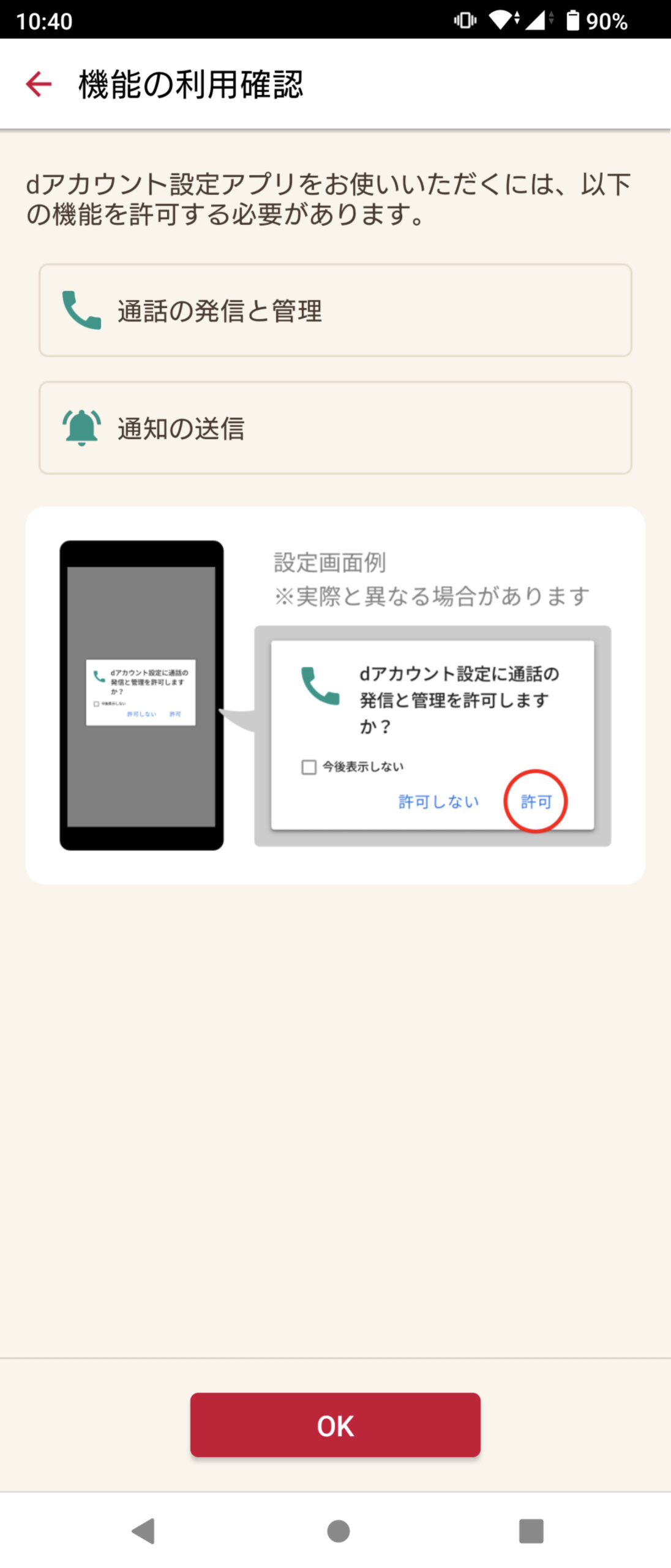 |
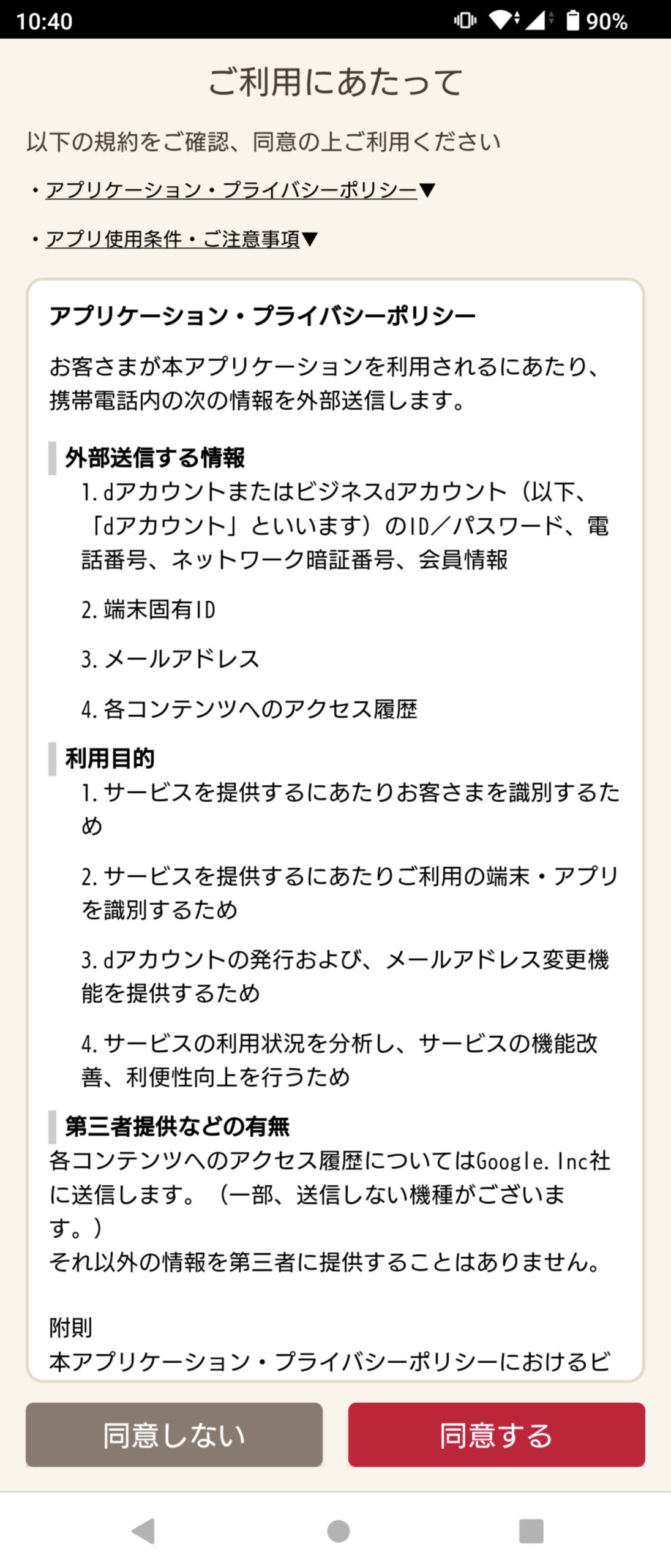 |
設定をするさい、まず最初に[通話の発信と管理]・[通知の送信]の許可と、プライバシーポリシーに同意する必要がある。
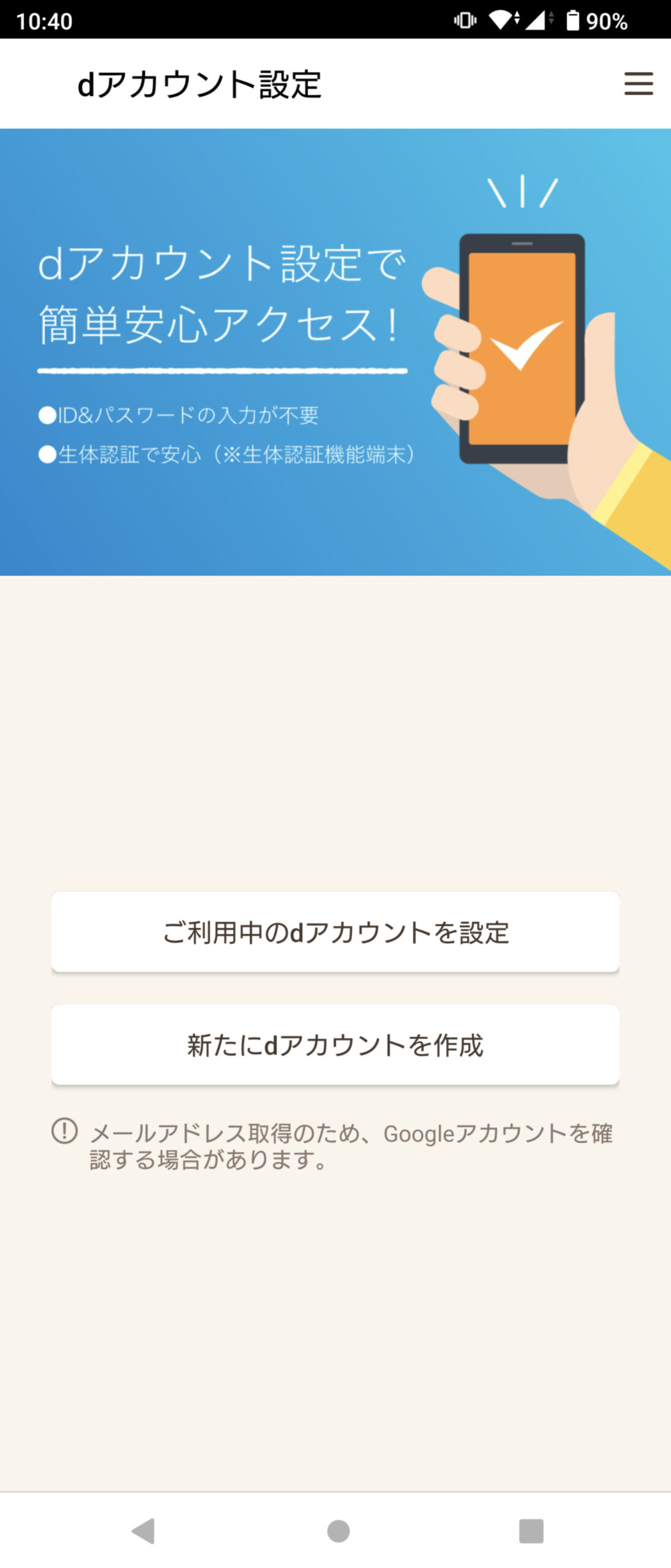 |
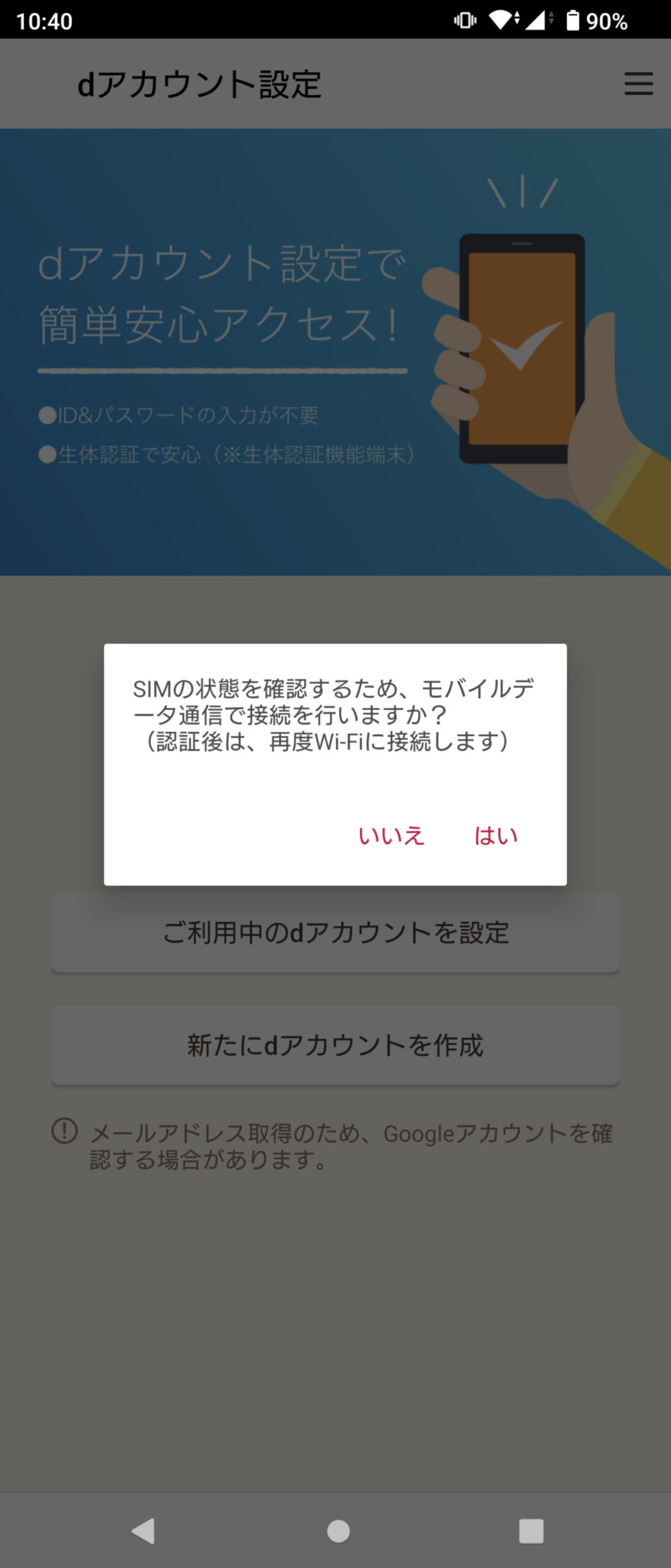 |
そして必須になるのが、dアカウント。
ドコモSIMをすでに利用しているのであれば、ほぼdアカウントを利用できる状態にあると仮定して、「ご利用中のdアカウントを設定」を選択する。
このとき、モバイルデータ通信で認証するため(Wi-Fi接続不可)、従量課金の契約の場合は注意。
セキュリティ対策とはいえ、頻繁にモバイルデータ通信を要求されるのがとても煩わしい。
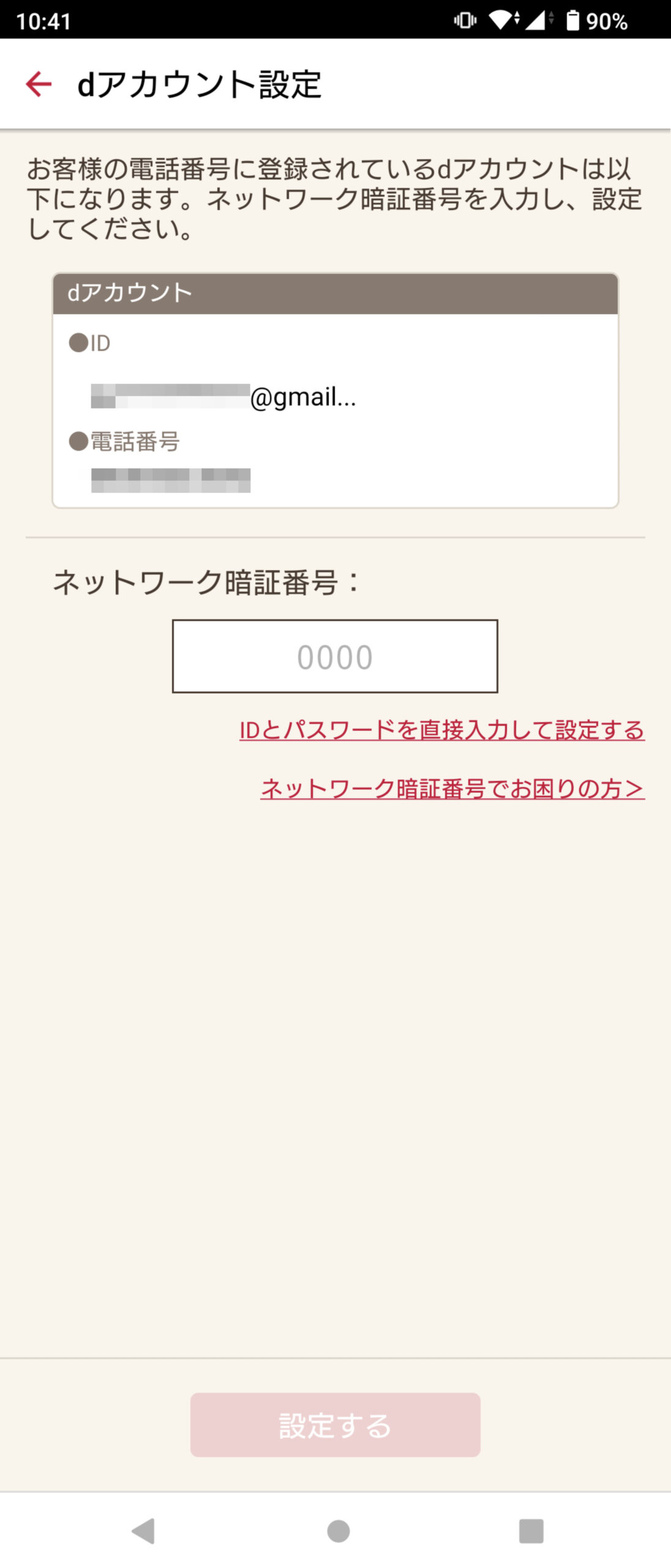 |
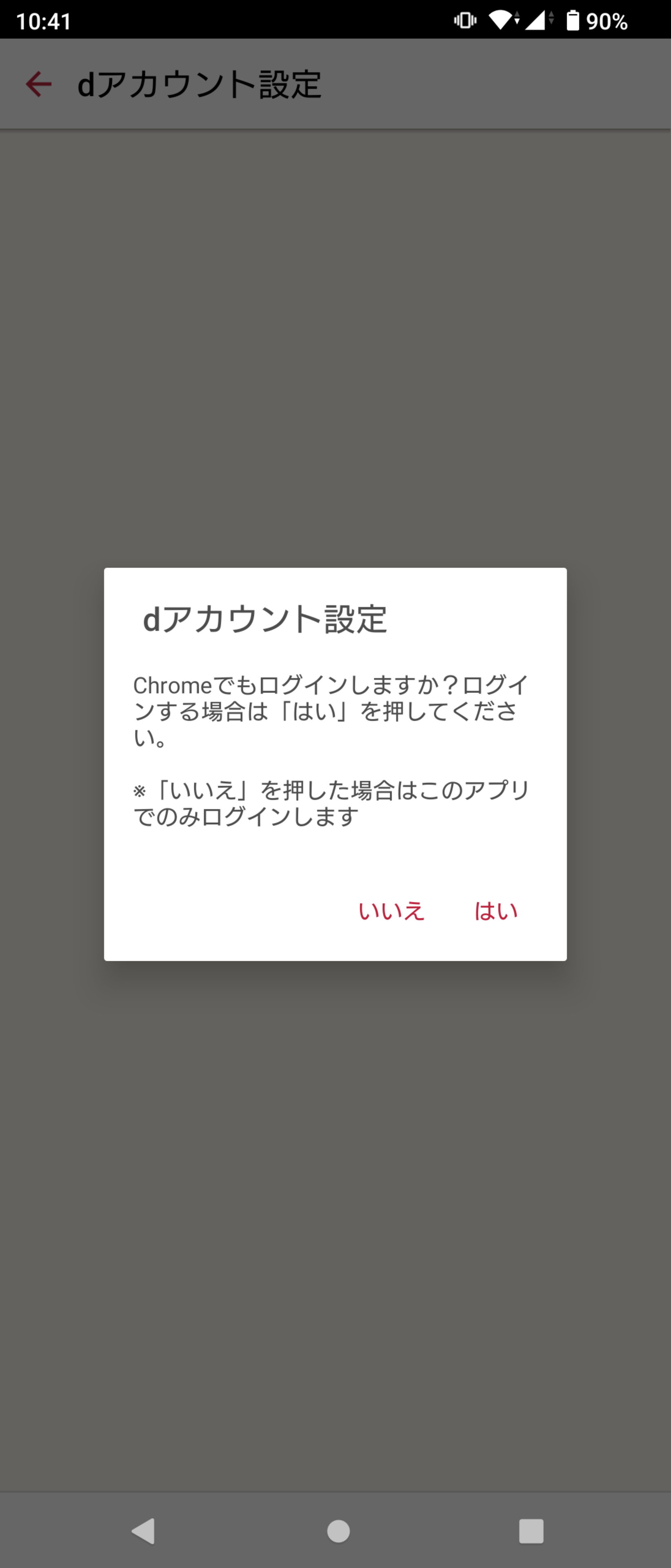 |
dアカウントを設定している場合は、dアカウントのIDと電話番号が表示されるはず。
ここでネットワーク暗証番号(4桁数字)を入力。
※「ネットワーク暗証番号」の他に4桁の暗証番号の「spモードパスワード」と間違えないように注意。
※複数回を間違うとロックがかかり、ドコモショップなどで解除して貰う必要が出てくる。
dアカウントの設定が完了すると、Chromeでもログインするかを問われる。
設定変更など、Chrome上で行なうことも多いため、[はい]としてログインをしたほうが後々手間が省ける。
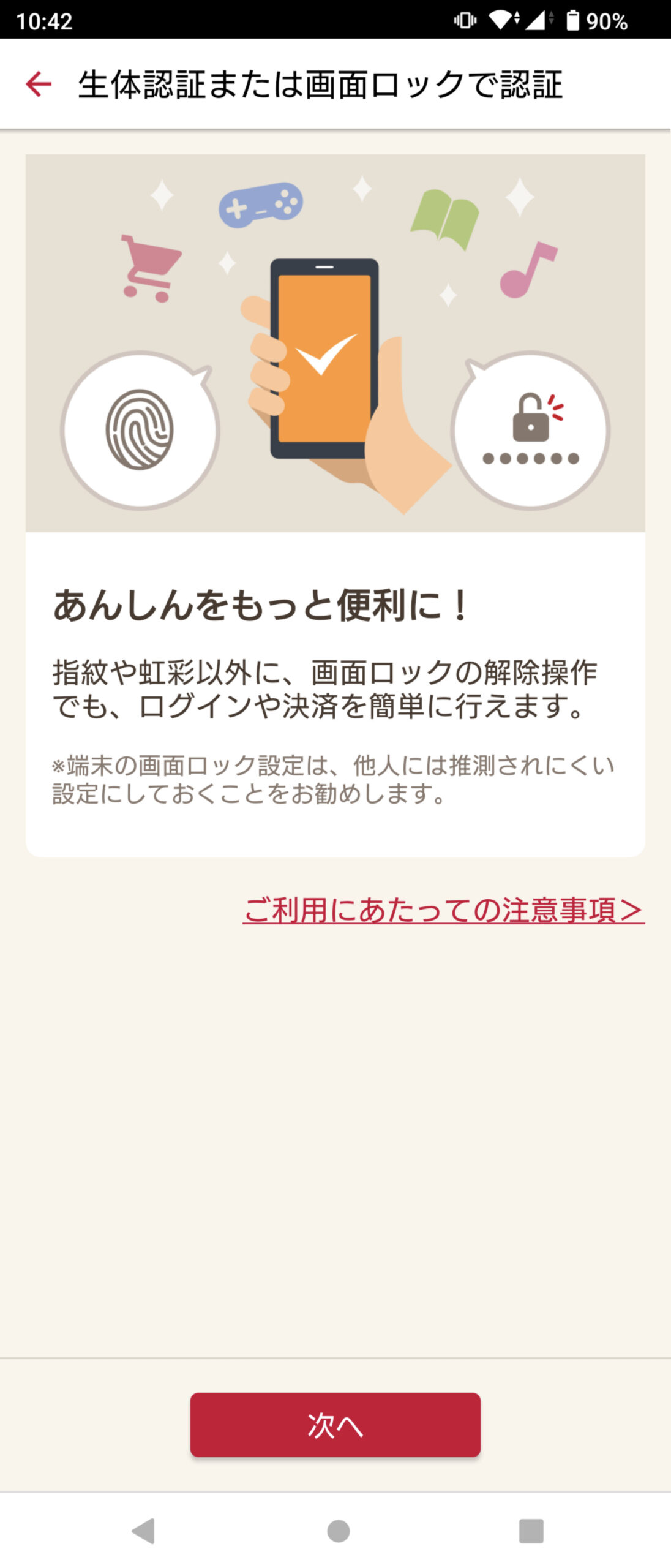 |
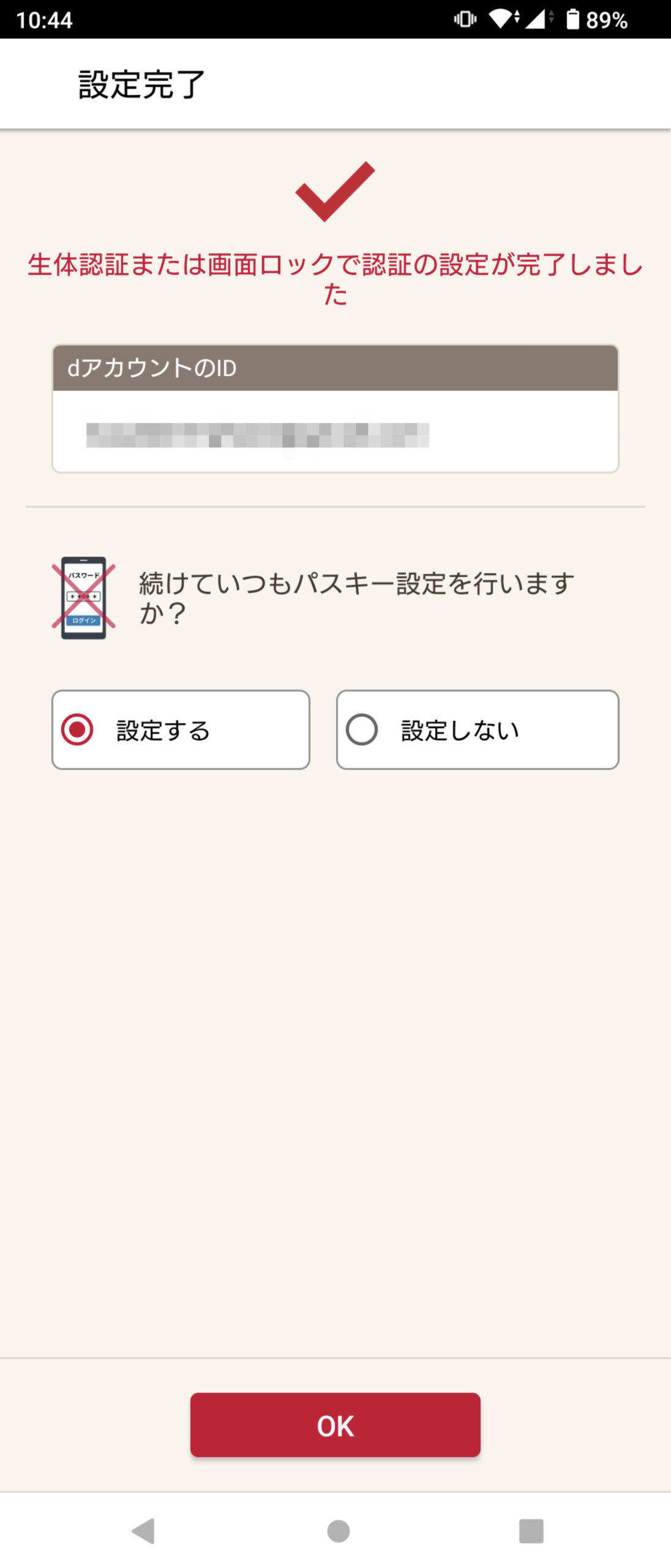 |
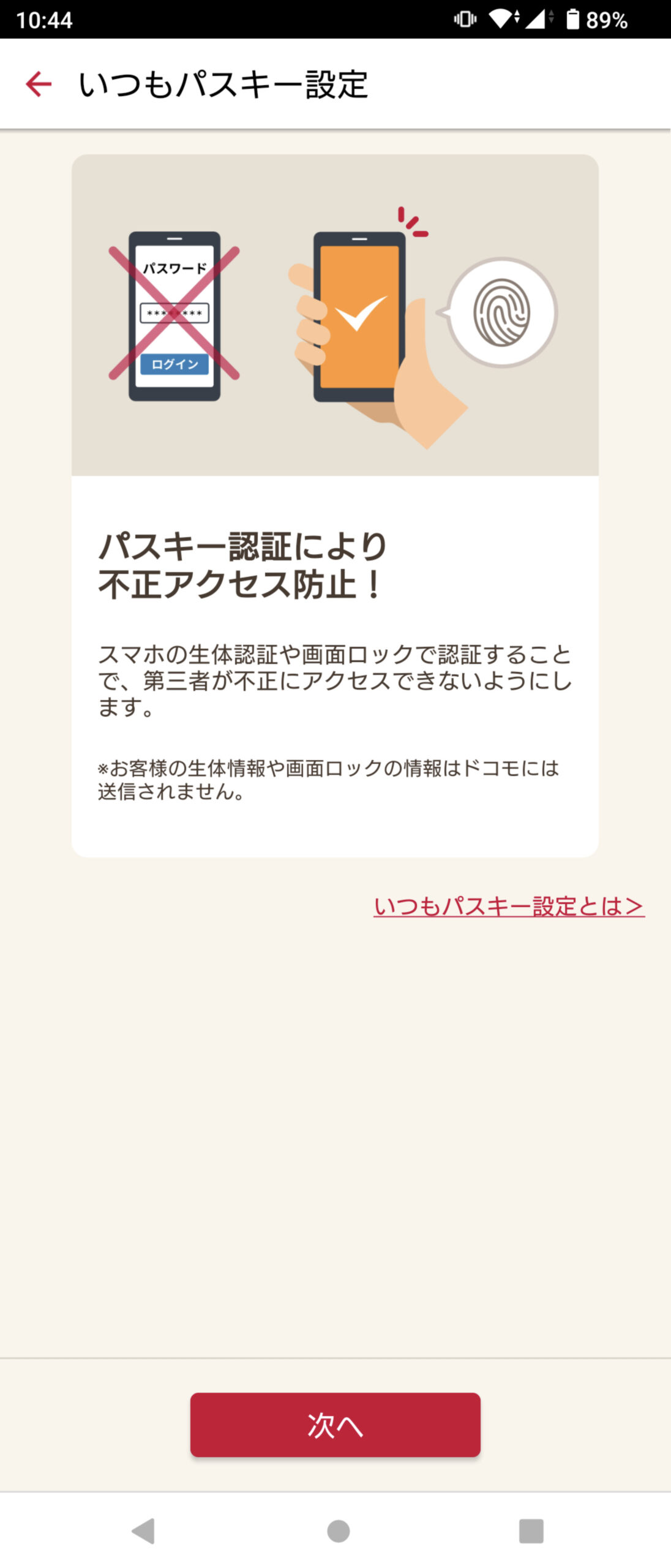 |
最後に、アプリを開くために必要なロックを設定する。
本体ロックの情報を利用できるので手間なく安全に設定ができる。
「いつもパスキー設定」で、パスワードではない認証できるようになり、パスワードによる不正アクセスを防ぐことができる。
無事設定が完了すれば、この(上画像)の画面が表示される。
これで、「ドコモメール」の設定に進める。
「ドコモメール」
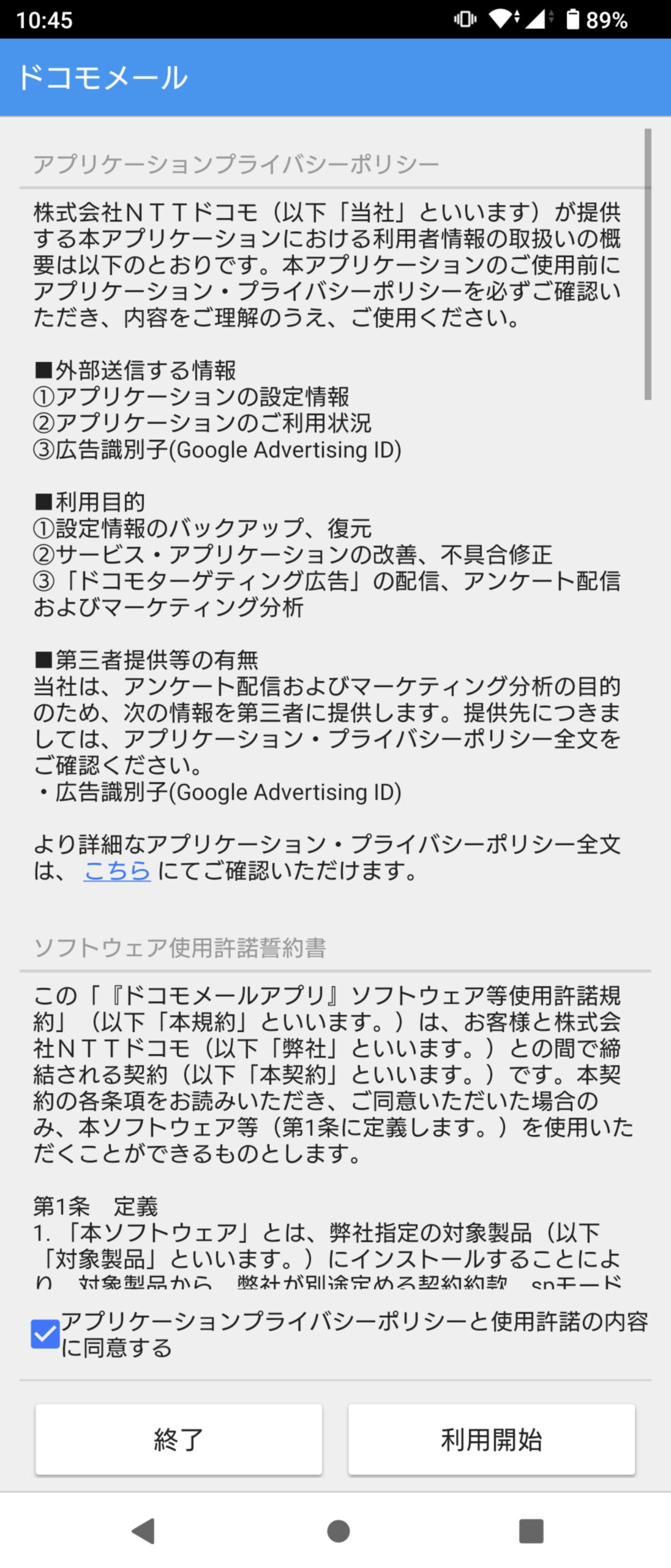 |
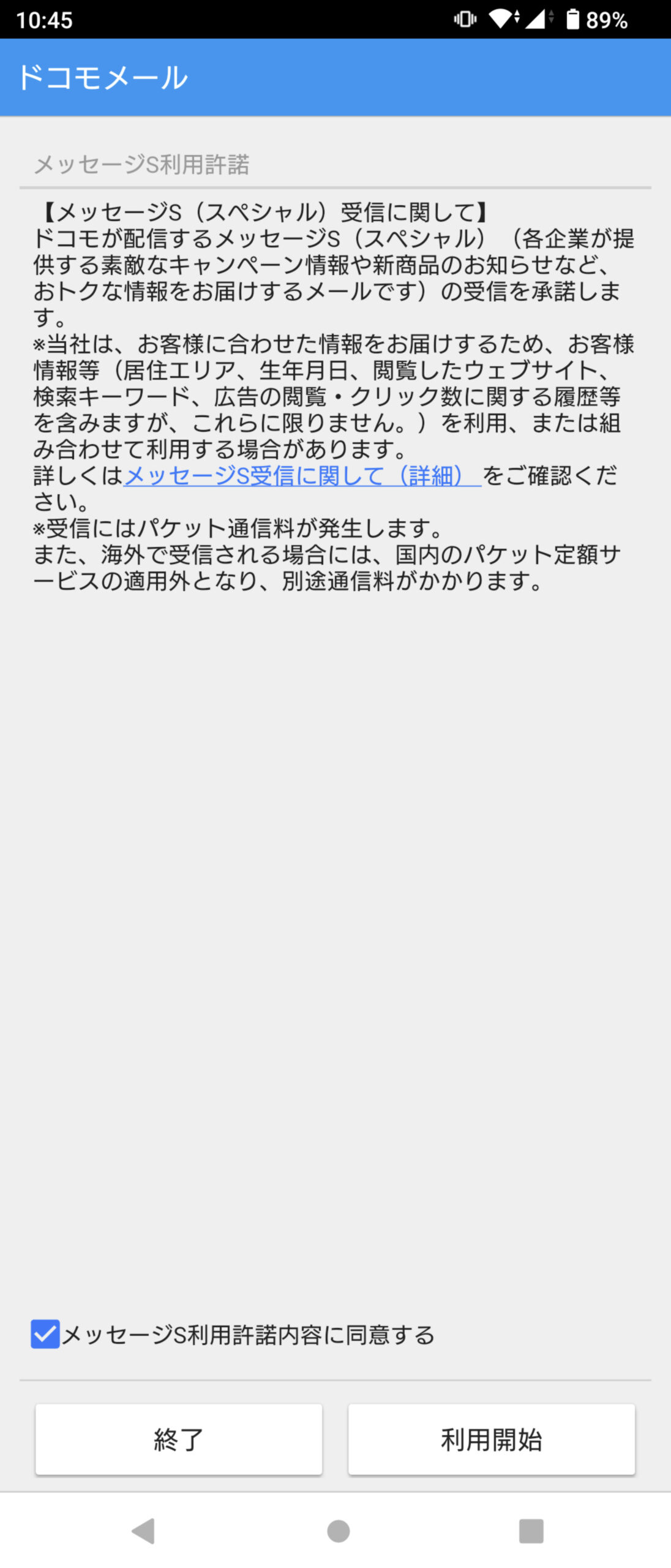 |
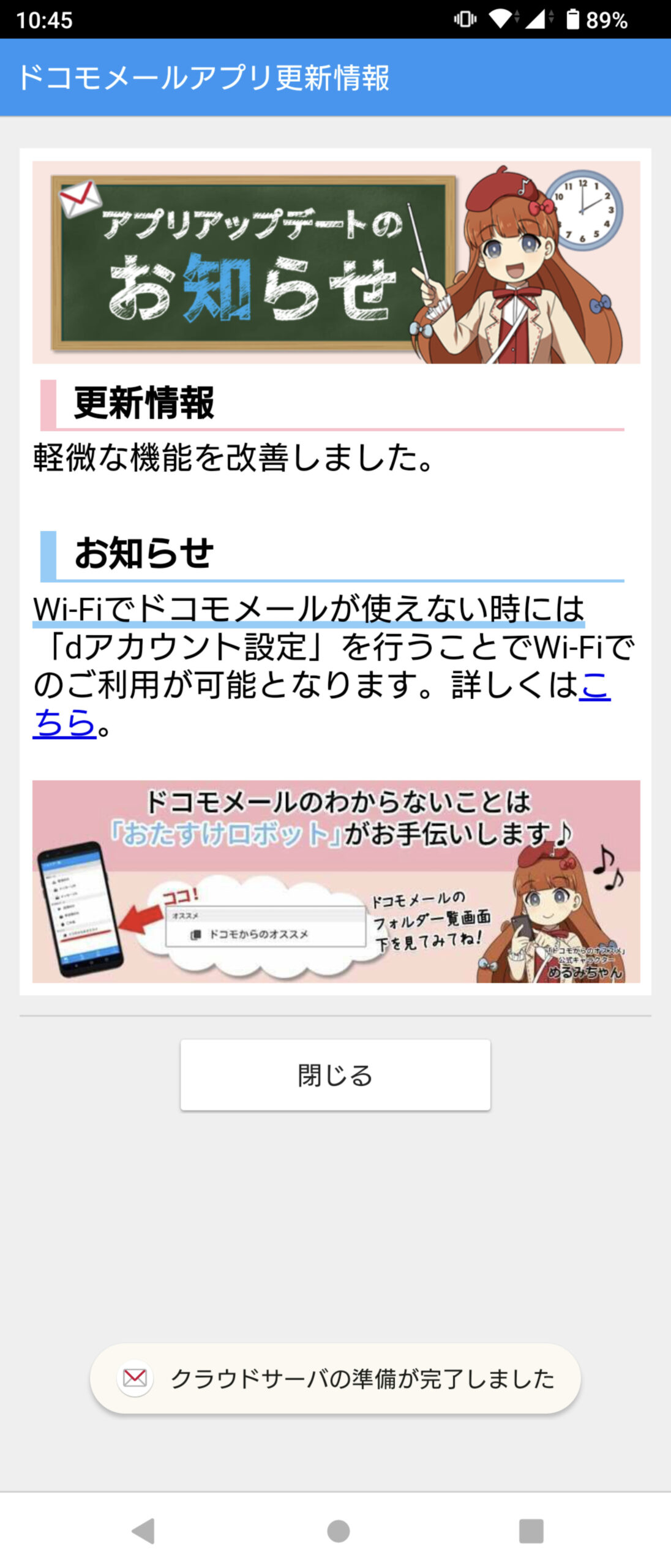 |
次に「ドコモメール」アプリを開く。
初回起動時には、プライバシーポリシーや許諾の同意して、その後に更新情報の確認をする。
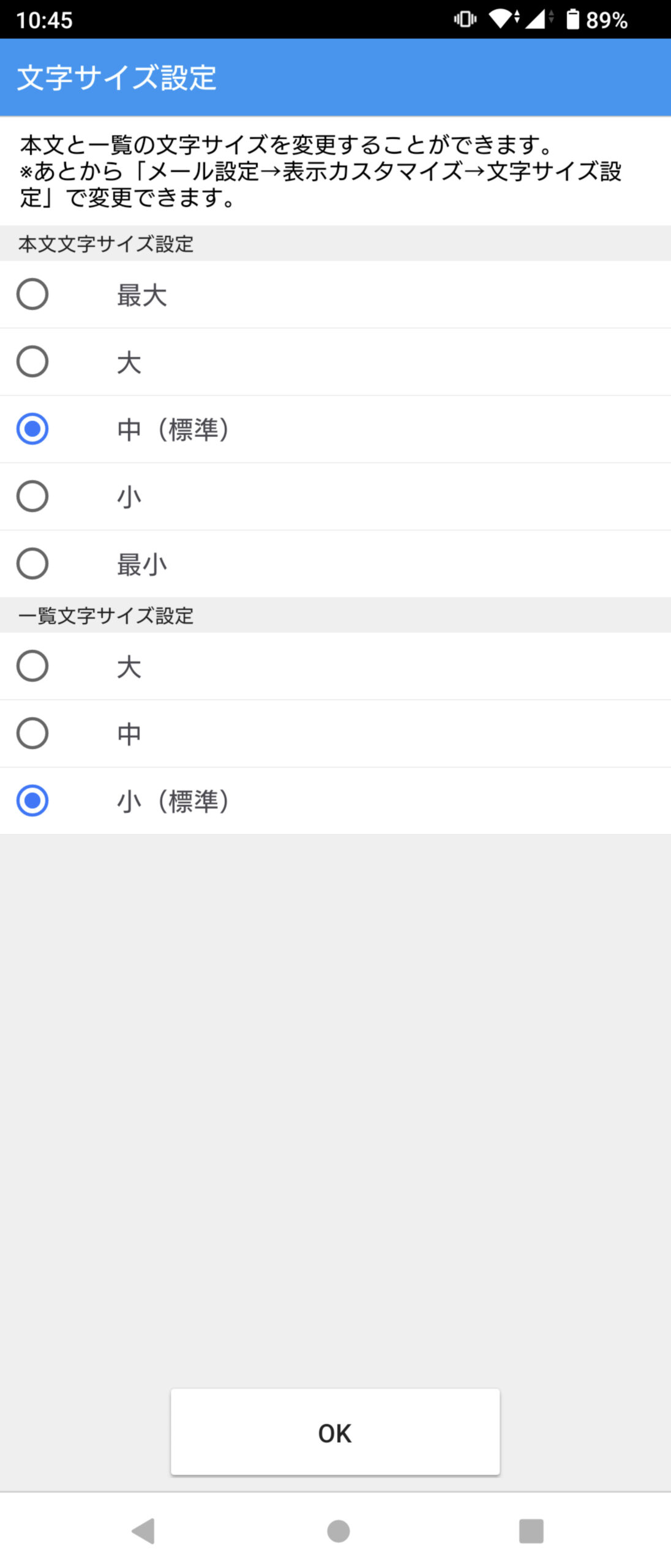 |
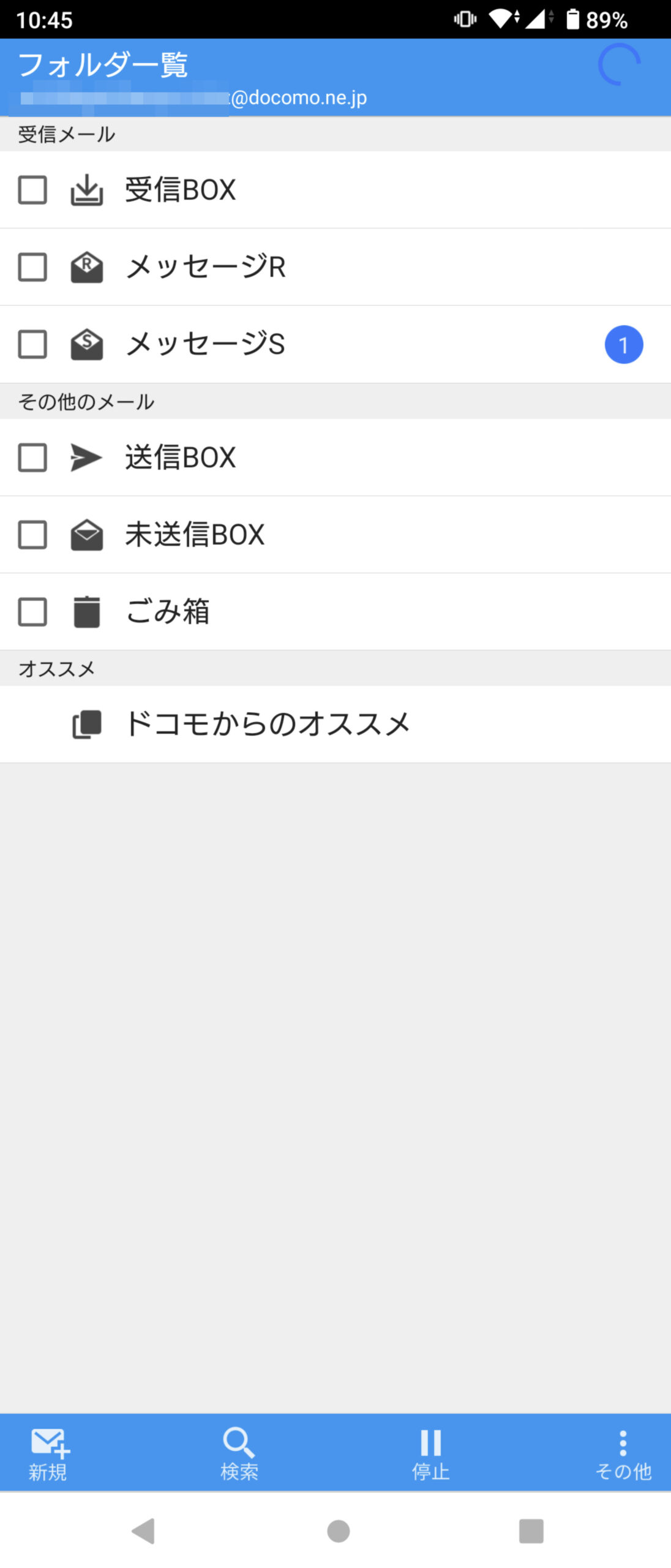 |
文字サイズの設定をすると、「ドコモメール」が利用できるようになる。
●Gmailにドコモメールを設定する方法。
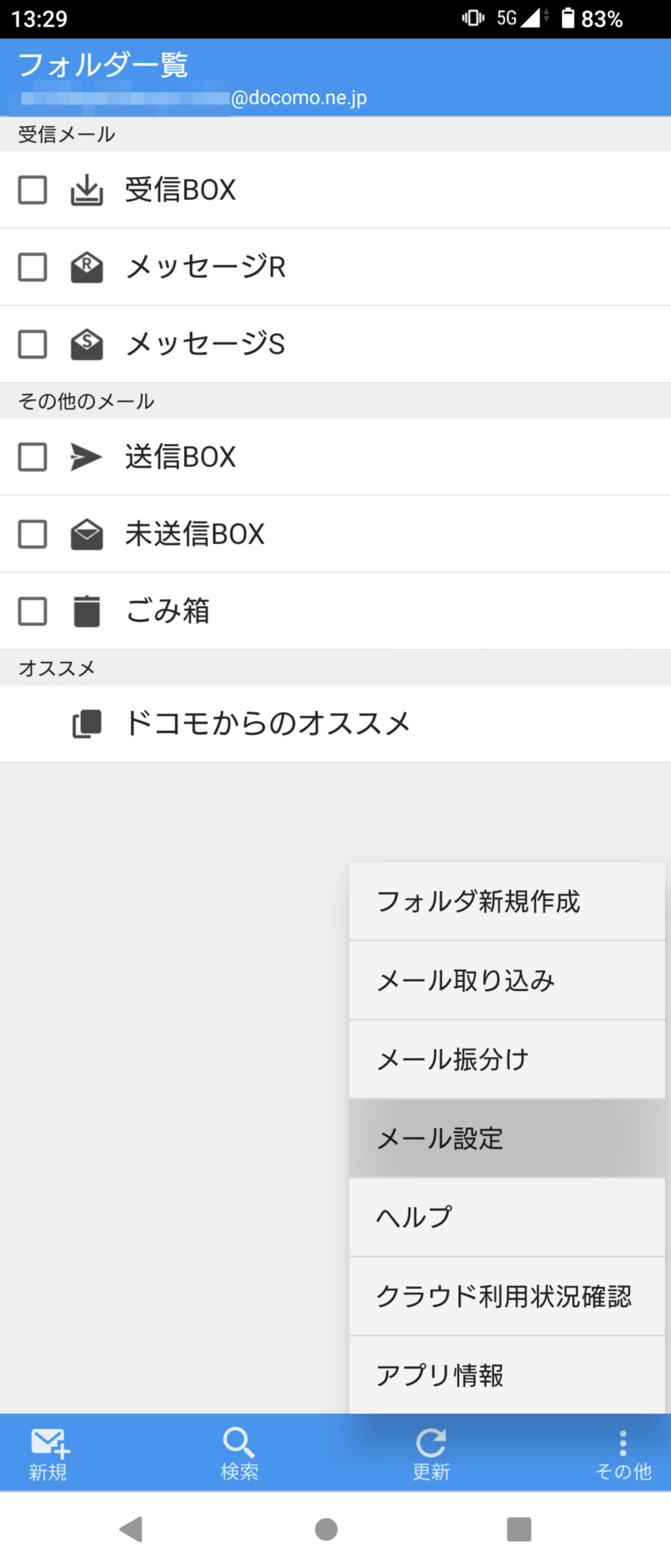 |
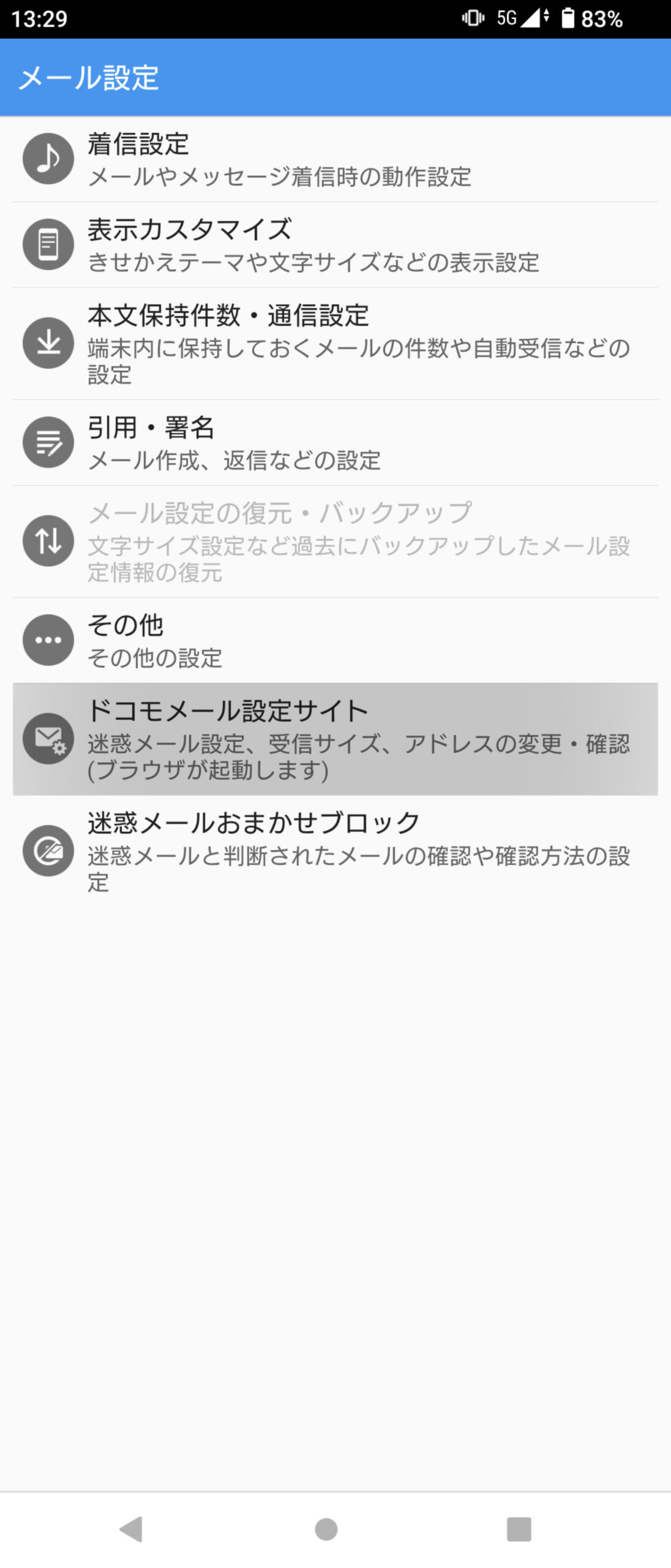 |
「ドコモメール」アプリを利用しなくても、「Gmail」にドコモメールを追加する方法もある。
「Gmail」でドコモメールを利用するには、まずユーザーIDとIMAP専用のパスワードを取得する必要がある。
取得方法は、ウェブサイト上のマイドコモから「メール設定」を開くか、もしくは「ドコモメール」アプリから確認できる。
「ドコモメール」アプリから、「その他」→「メール設定」→「ドコモメール設定サイト」へ移動。
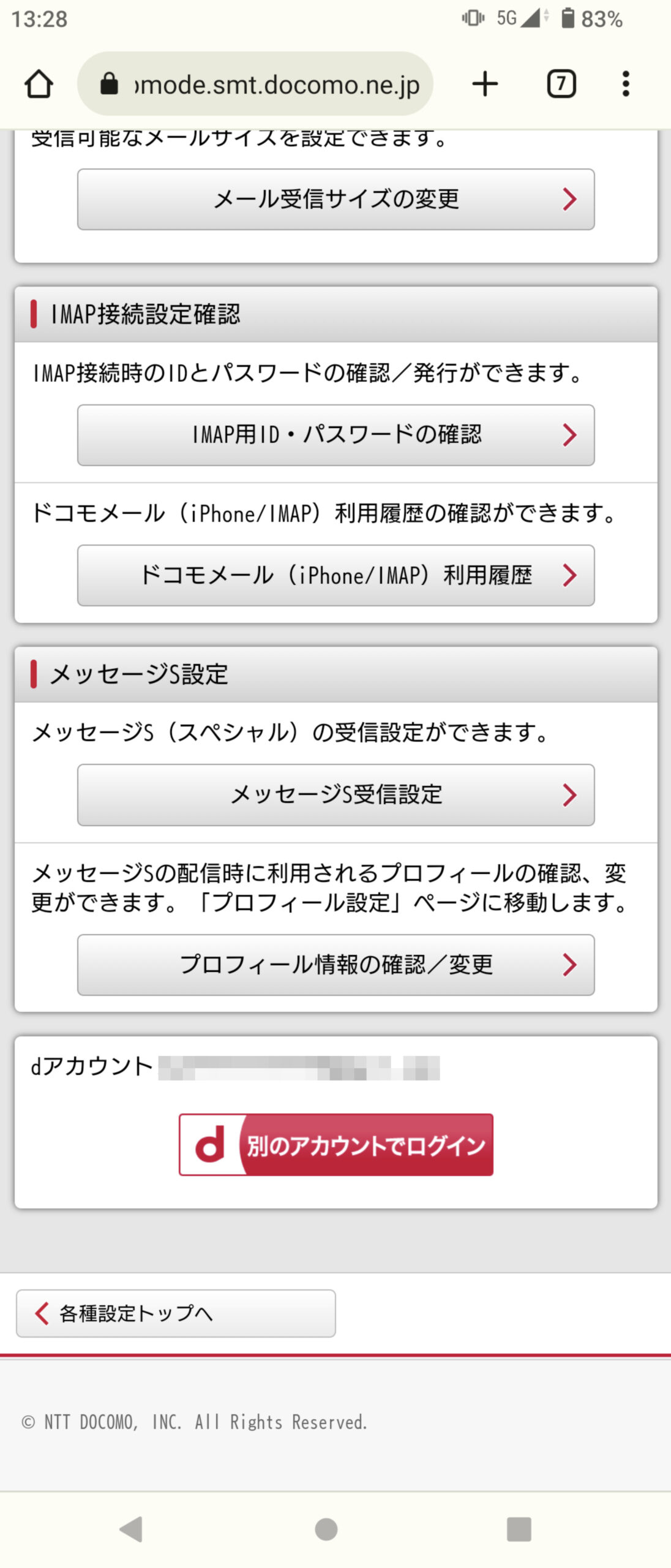 |
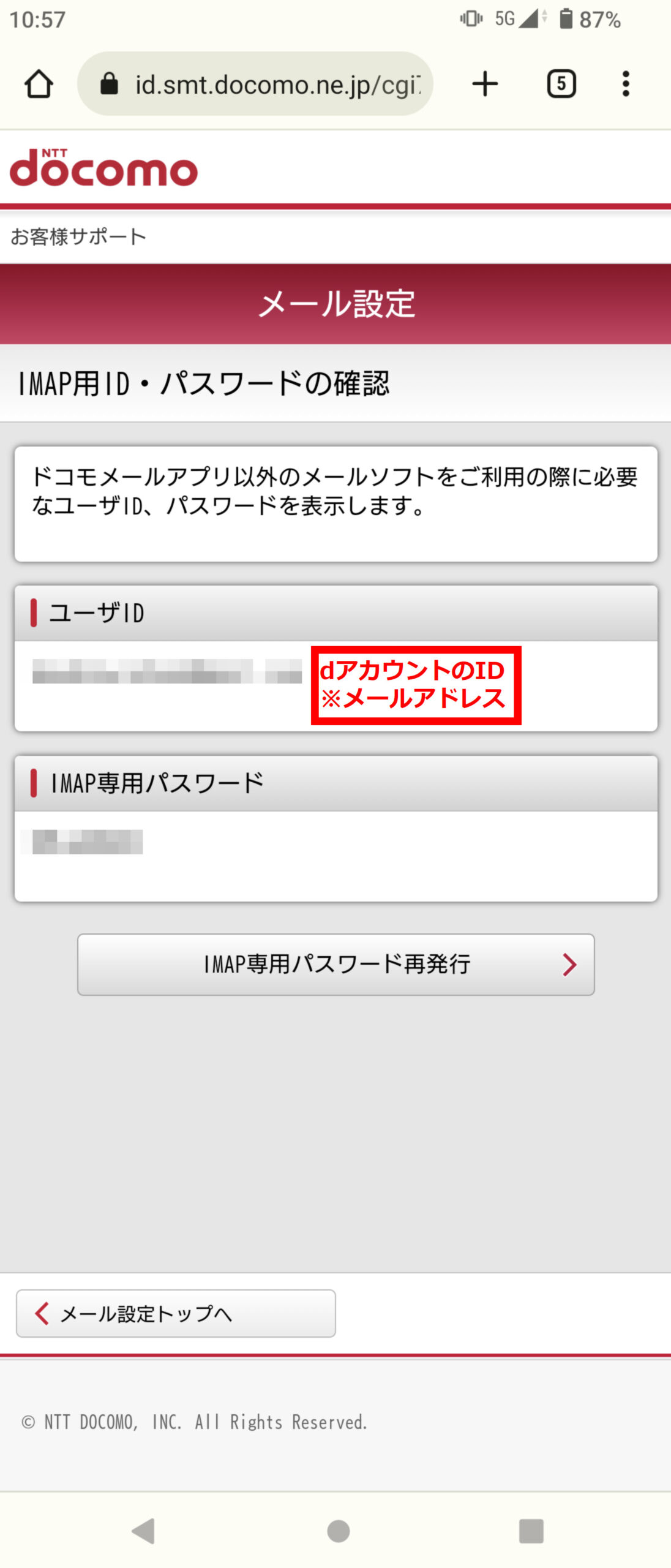 |
「メール設定」内にある、[IMAP接続設定確認]という項目にある「IMAP用のID・パスワードの確認」をタップ。
すると、メール設定用の「ユーザーID」と「IMAP専用パスワード」が確認できるので、メモしておく。
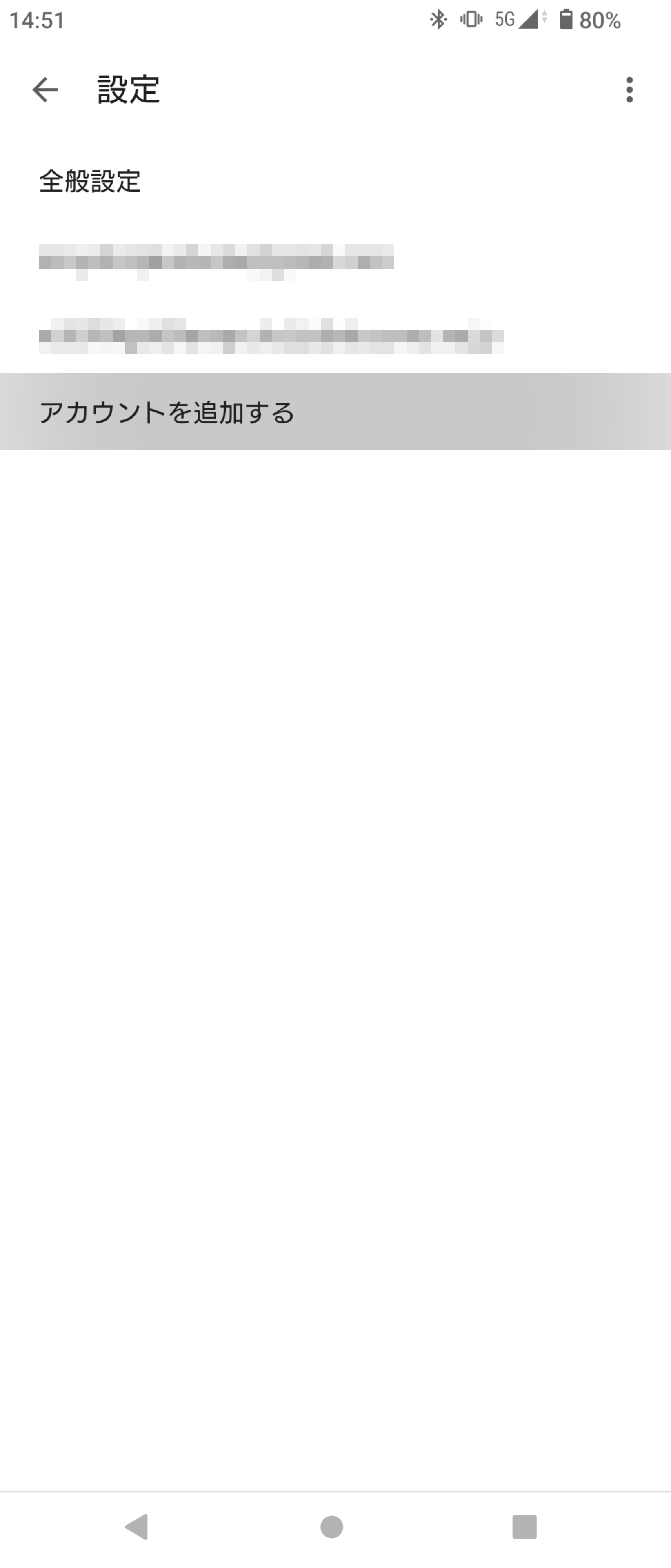 |
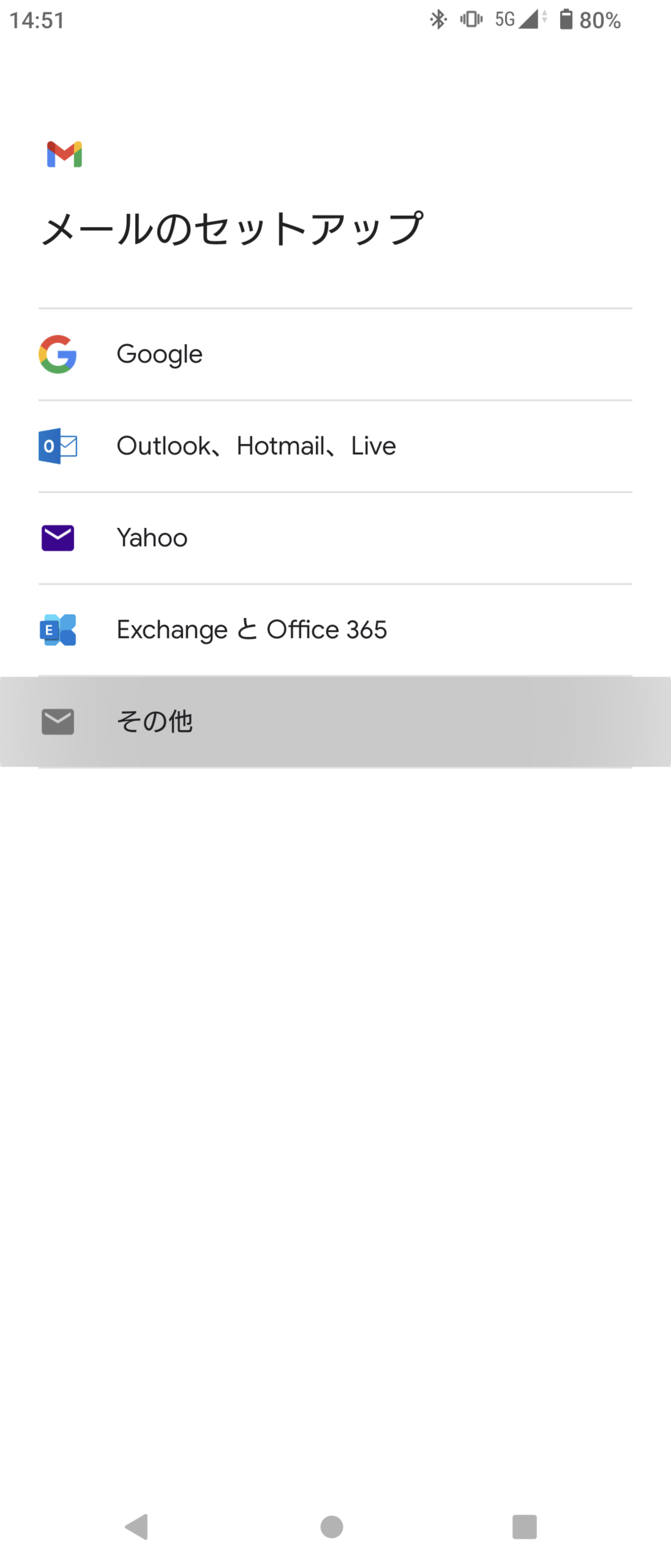 |
次に「Gmail」アプリを開く。
「Gmail」アプリの[設定]→[アカウントを追加する]→[その他]をタップ。
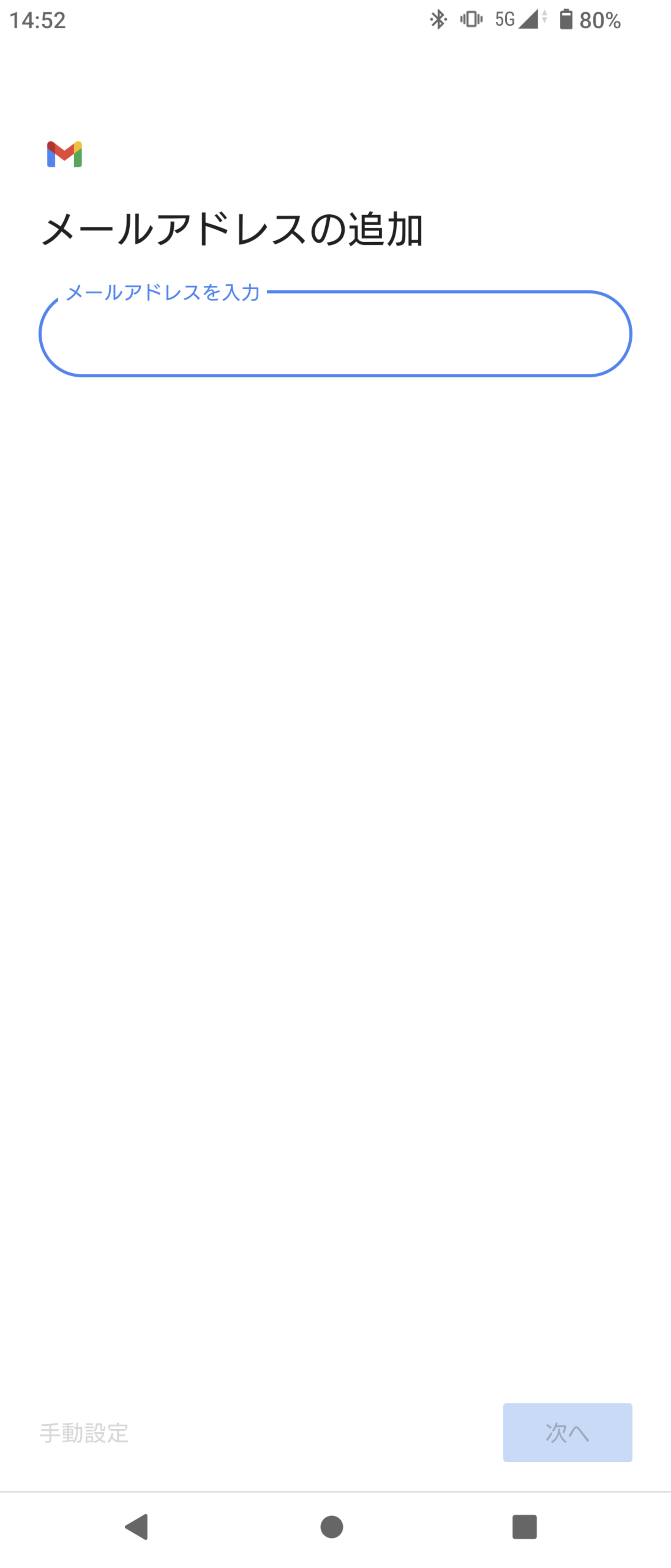 |
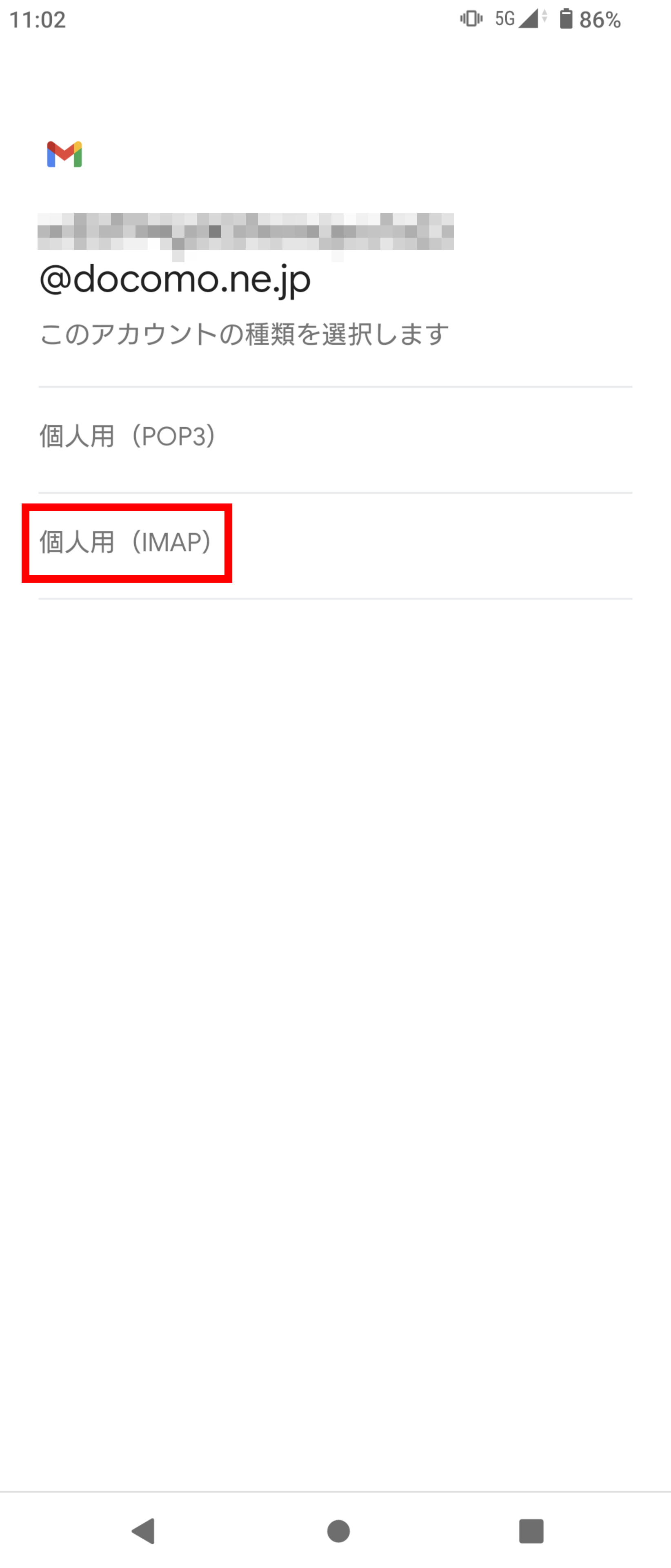 |
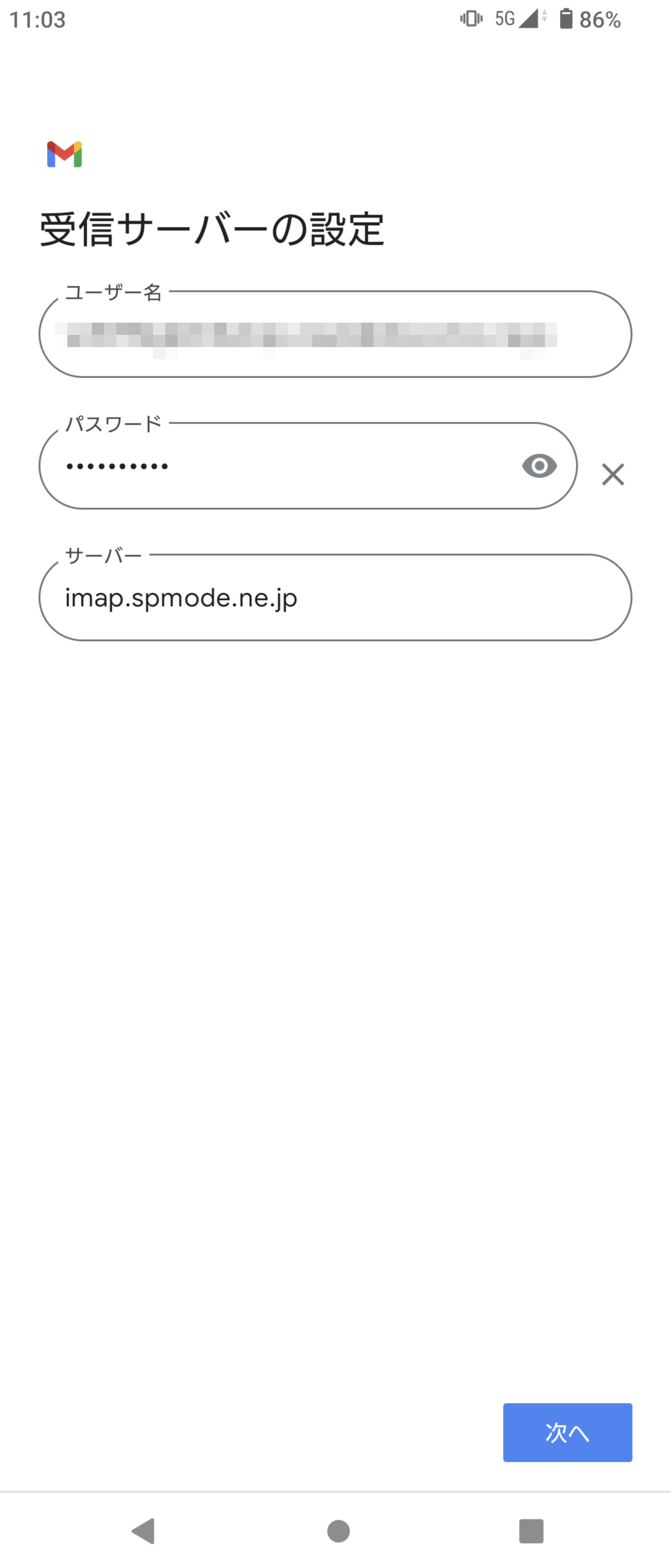 |
ここで、ドコモメールのアドレスを入力して、アカウントの種類を「個人用(IMAP)」を選択する。
その後、受信サーバー・送信サーバーの設定で「dアカウントのユーザーID」と、「IMAP専用パスワード」を入力。
これで、ドコモメールを「Gmail」アプリでチェックすることができる。
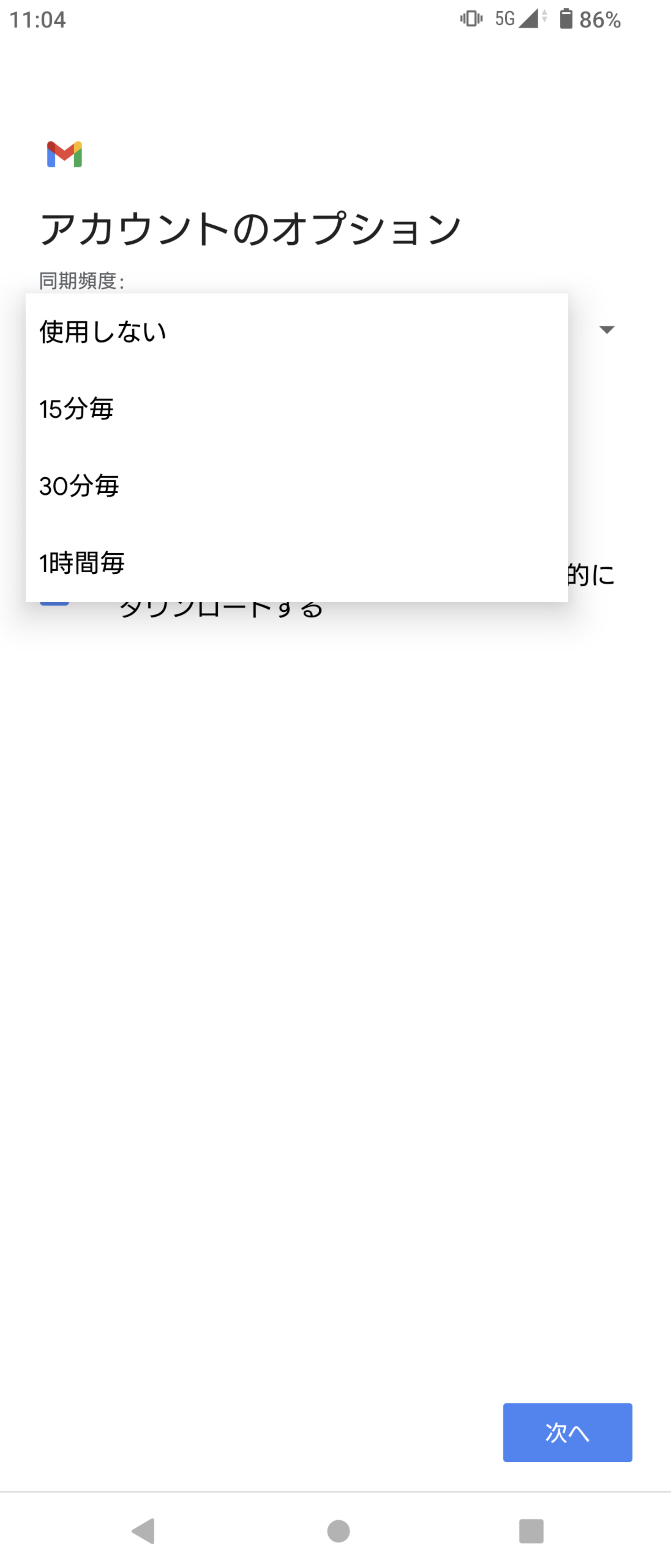 |
注意点としては、IMAPの性質上同期頻度が長いため、リアルタイムにメールを受信できるわけではないということ。
最短は15分毎。
とは言え、「ドコモメール」アプリも15分に1回の受信をしているようなので、どちらのメールアプリを使ってもそれほど使用感は変わらないと思われる。
----------------------------
●SIMフリーモデルならどれでも同じ方法で設定が可能。キャリアのサービスは端末に依存しないものがほとんど。
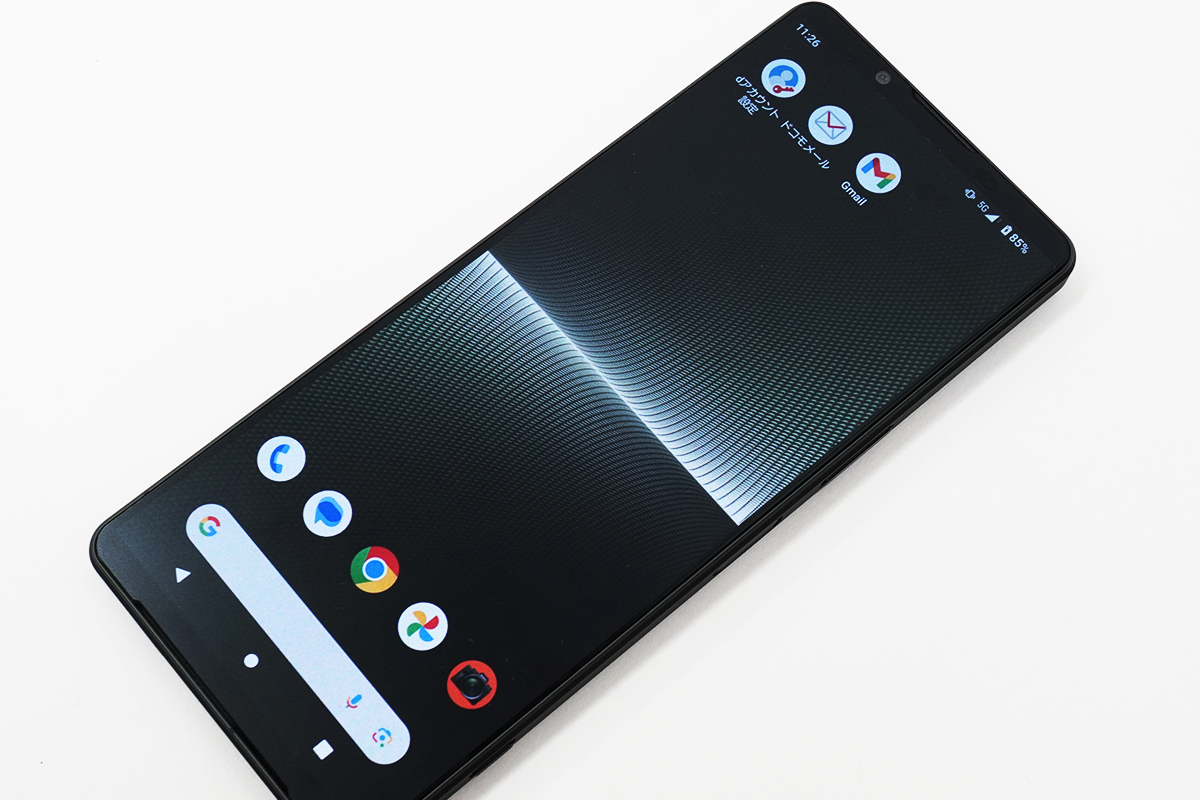 |
昔はキャリアのサービスはそのキャリアが販売している端末でなければ利用することができないものがほとんどだった。
けれど、iPhoneが登場したことでいわゆるSIMフリー端末へ対応する必要が出てきたため、各キャリアのサービスも、回線契約やキャリア端末がなくても利用できるようになってきた。
それと同時にAndroid端末も同じく、利用できるようになった。
SIMフリーモデル「Xperia 1 V(XQ-DQ44)」はもちろん、「Xperia 1 IV」や「Xperia 5 IV」などXperiaSIMフリーモデルではどれも同じように設定が可能。
今までキャリアモデルを使っていて、SIMフリーモデルでは今までのメールが使えないという事もないので、心置きなく使えるはず。
他、SIMフリーモデルで、キャリアサービスを使得るのか試して欲しいとかあればリクエストください。チャレンジしてみます!
---------------------
●Xperia 1 Vキャリアモデル発売!SIMフリーモデルのレビュー。
 |
 |
----------------------------
●Xperia 1 V と、対応する関連アクセサリー

Xperia 1 V(XQ-DQ44)
ソニーストア販売価格:194,700円(税込)
カラー:ブラック、プラチナシルバー、カーキグリーン
発売日:2023年7月14日(金)
36回まで分割払手数料が【0円】
月々の支払い 5,400円(税込)
1回目のみ 5,700円(税込)

Style Cover with Stand for Xperia 1 V(XQZ-CBDQ)
ソニーストア販売価格:4,730円(税込)
カラー:ブラック、プラチナグレー、カーキグリーン

Xperia Stream(XQZ-GG01)
ソニーストア販売価格:23,100円(税込)
カラー:ブラック
※ゲーミングギアのみ、別途Xperia 1 VまたはXperia 1 IVが必要

Vlog Monitor(XQZ-IV01)
ソニーストア販売価格:24,200 円(税込)
●ソニーストア Xperia SIMフリーモデルラインナップ

Xperia 1 IV(XQ-CT44)
ソニーストア販売価格:174,900円(税込)⇒149,600円(税込)
カラー:ブラック/アイスホワイト/パープル
Xperiaケアプラン(月払い550円/年払い5,500円)
36回まで分割払手数料が【0円】
月々の支払い 4,100円(税込)
1回目のみ 6,100円(税込)
・「Xperia 1 IV」SIMフリーモデルのベンチマークはいかに?SIMフリーモデルとキャリアモデルの処理性能の差は軽微。ところがゲーミングギアを装着するとベンチマーク結果が35%向上!
・ゲーミングギア「Xperia Stream 」は「Xperia 1 IV」を本格的なゲーミングマシンへと変貌させる。高負荷なゲームを長時間安定してプレイできる冷却性能と、自由度の高いカスタマイズ性。

Xperia 5 IV(XQ-CQ44)
ソニーストア販売価格:119,900円(税込)
カラー:ブラック/エクリュホワイト/グリーン
Xperiaケアプラン(月払い550円/年払い5,500円)
36回まで分割払手数料が【0円】
月々の支払い 3,300円(税込)
1回目のみ 4,400円(税込)

Xperia 10 IV(XQ-CC44)
ソニーストア販売価格:60,500円(税込)
カラー:ブラック/ホワイト
Xperiaケアプラン(月払い550円/年払い5,500円)
36回まで分割払手数料が【0円】
月々の支払い 1,600円(税込)
1回目のみ 4,500円(税込)
・5G対応 SIMフリーモデル「Xperia 10 IV(XQ-CC44)」をレビュー。約161gの軽さと5000mAhの大容量バッテリーを備えた扱いやすいミッドレンジスマホ。

Xperia PRO-I (XQ-BE42)
ソニーストア販売価格:139,700円(税込)⇒119,900円(税込)
カラー:フロストブラック
Xperiaケアプラン(月払い550円/年払い5,500円)
36回まで分割払手数料が【0円】
月々の支払い 3,300円(税込)
1回目のみ 4,400円(税込)
・Xperia PRO-I(XQ-BE42) | Xperia(TM) スマートフォン | ソニー
・これを待っていた!悲願の1.0型イメージセンサーを搭載したスマートフォン「Xperia PRO-I」現る!ポケットから一瞬で取り出して撮れる静止画と動画に納得のクオリティ。
・「Xperia PRO-I」は1.0型センサーを有効活用できていないって本当?クロップは悪なのか?を考察。ガチカメラを搭載したソニー製スマホが欲しいという欲求の行く先。

Xperia 5 III (XQ-BQ42)
ソニーストア販売価格:99,000円(税込)⇒89,100円(税込)
カラー:ブラック/ピンク/グリーン
Xperiaケアプラン(月払い550円/年払い5,500円)
36回まで分割払手数料が【0円】
月々の支払い 2,400円(税込)
1回目のみ 5,100円(税込)
・Xperia 5 III(XQ-BQ42) | Xperia(TM) スマートフォン | ソニー
・5G対応 SIMフリーモデル「Xperia 5 III(XQ-BQ42)」レビュー。フラッグシップモデル「Xperia 1 III」と同等のスペックと機能を詰め込んだコンパクトボディが魅力。

・「スマホあんしん買取サービス」&「Xperia乗り換えキャンペーン」
-----------------------------
●SIMフリーモデル Xperiaの使い方

・SIMフリーモデル「 Xperia 1 II (XQ-AT42)」のSIMカードの利用方法とAPN設置。データ通信や音声通話を使い分けできるデュアルSIMが最高に便利。5G利用時の注意点。
・国内SIMフリーモデル「Xperia 1 II (XQ-AT42) / Xperia 5 (J9260)」を買ったら、「モバイルSuica」の設定をしておこう。 Xperia 1 (J9110)は「おサイフケータイ」非対応なので注意。
・国内SIMフリーモデル「Xperia 1 II / Xperia 5」に「モバイルSuica」を設定したら、よりお得に使う方法を検討してみよう。「JRE POINT」の登録や、「ビューカード」、「楽天ペイ+楽天カード」との連携。
・SIMフリーモデル「 Xperia 1 II / Xperia 1 / Xperia 5」のデュアルSIMを活かす。サブ回線として、1年間無料&解約料無料の「Rakuten UN-LIMIT V」を使ってみる。
---------------------
●ソニーストア 直営店舗(銀座・札幌・名古屋・大阪・福岡天神)

※ソニーストア直営店(銀座・札幌・名古屋・大阪・福岡天神)にて購入の際、ショップコード「2024001」を伝えていただくと当店の実績となります。
ご購入される方はよろしければ是非ともお願い致します。
ソニーショールーム / ソニーストア 銀座
街の中心にある銀座四丁目交差点に面したGINZA PLACE(銀座プレイス)4階~6階。
東京メトロ銀座線・丸の内線・日比谷線「銀座駅」A4出口直結
営業時間:11:00~19:00
ソニーストア 札幌
地下鉄「大通駅」12番出口から徒歩1分。4丁目交差点すぐ
営業時間:11:00~19:00
ソニーストア 名古屋
名古屋市営地下鉄栄駅サカエチカ8番出口。丸栄百貨店南隣
営業時間:11:00~19:00
ソニーストア 大阪
大阪駅/梅田駅から徒歩5分程度。ハービスエント4階
営業時間:11:00~20:00
ソニーストア 福岡天神
西鉄福岡(天神)駅南口から徒歩5分。西鉄天神CLASS
営業時間:11:00~19:00